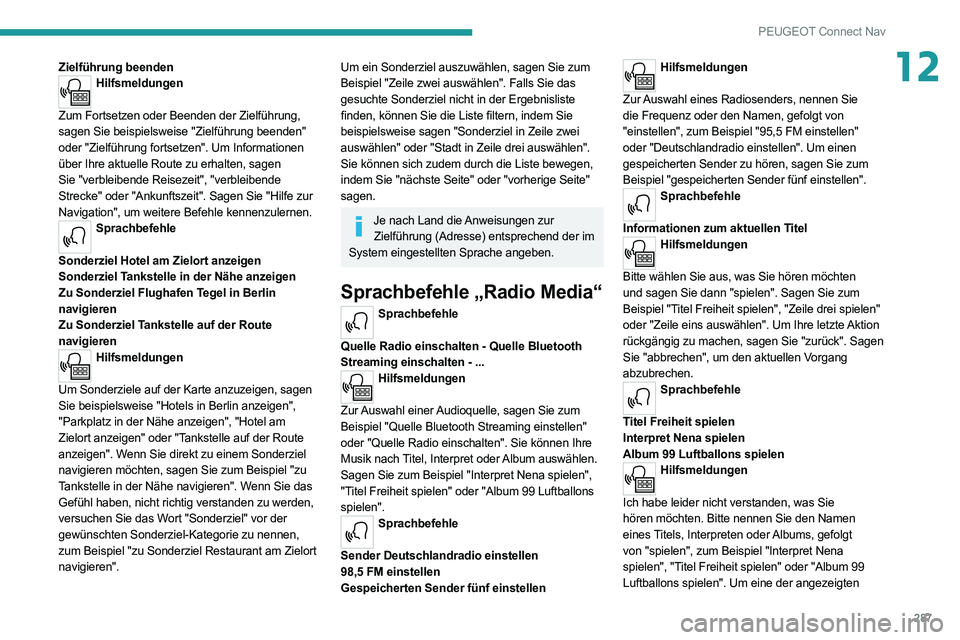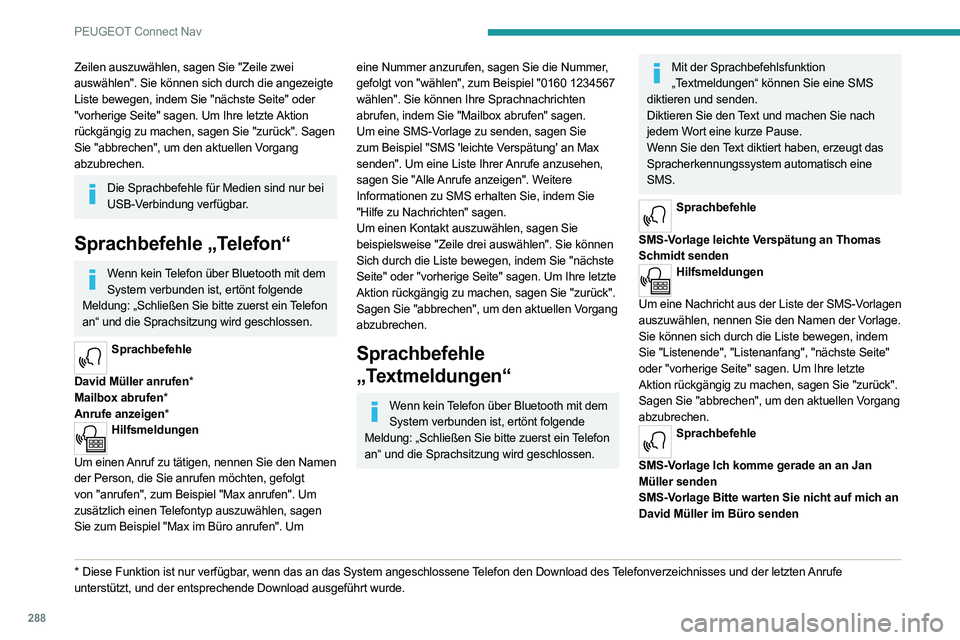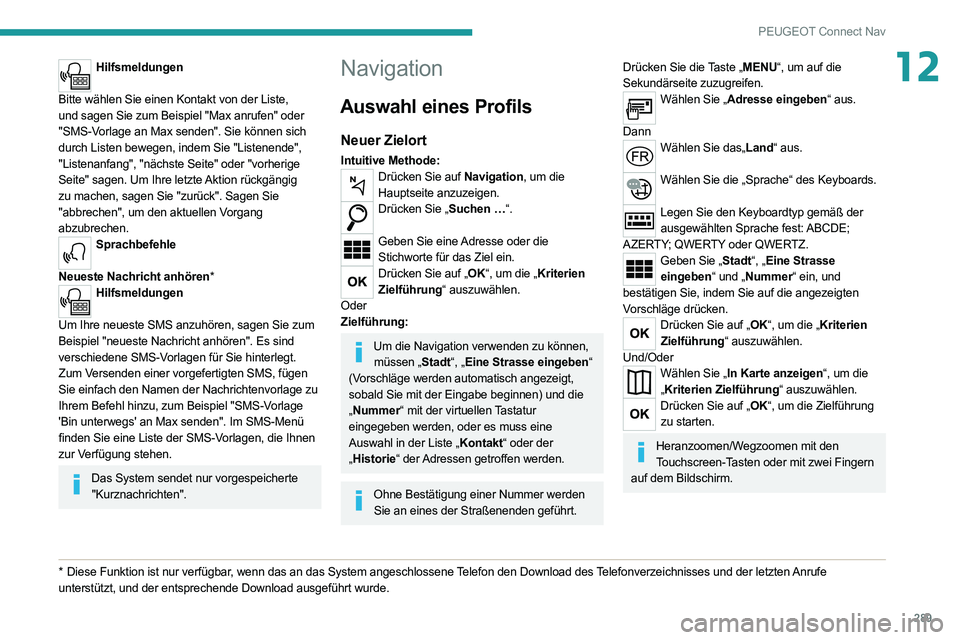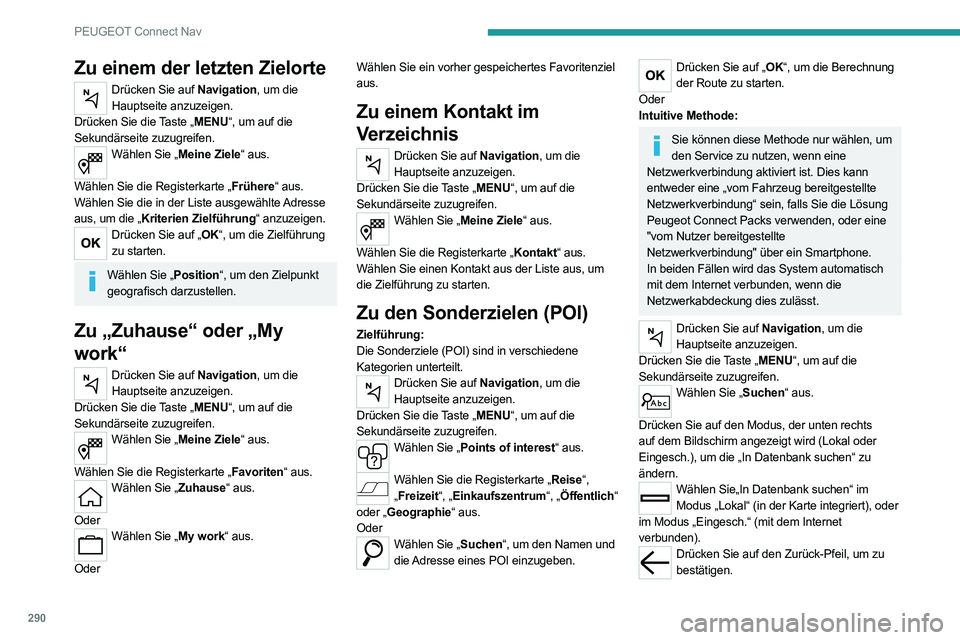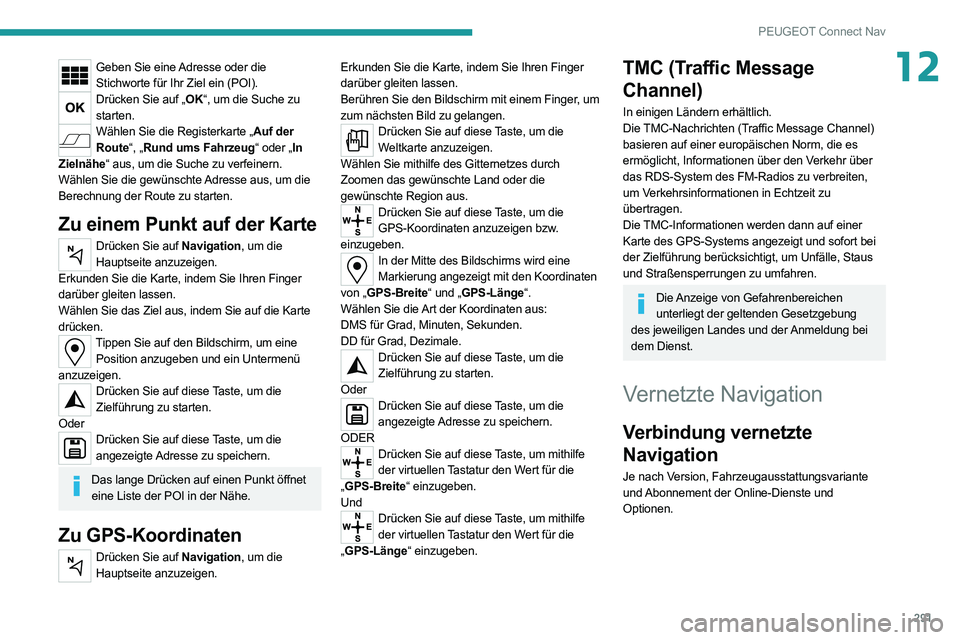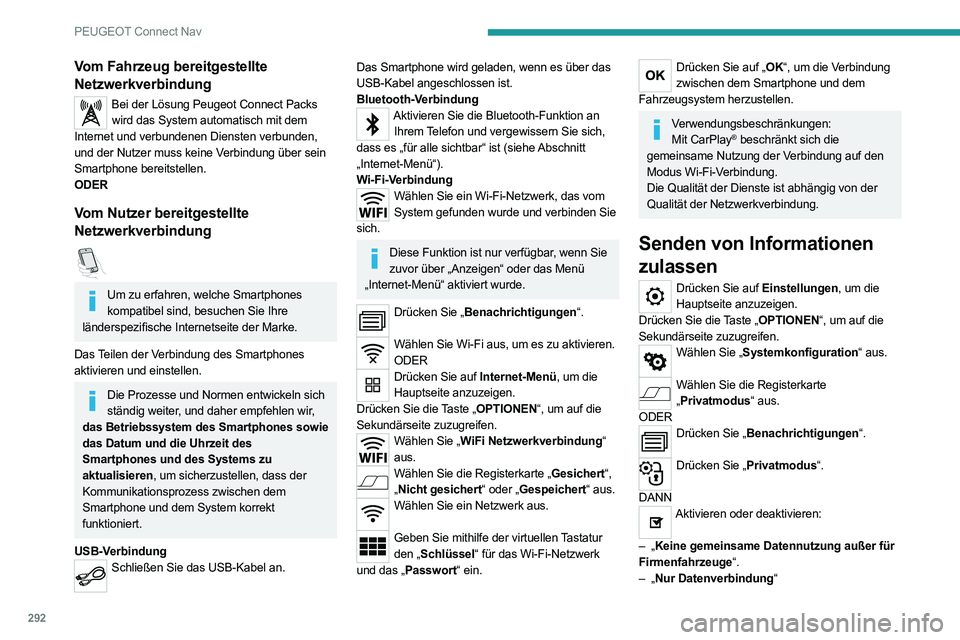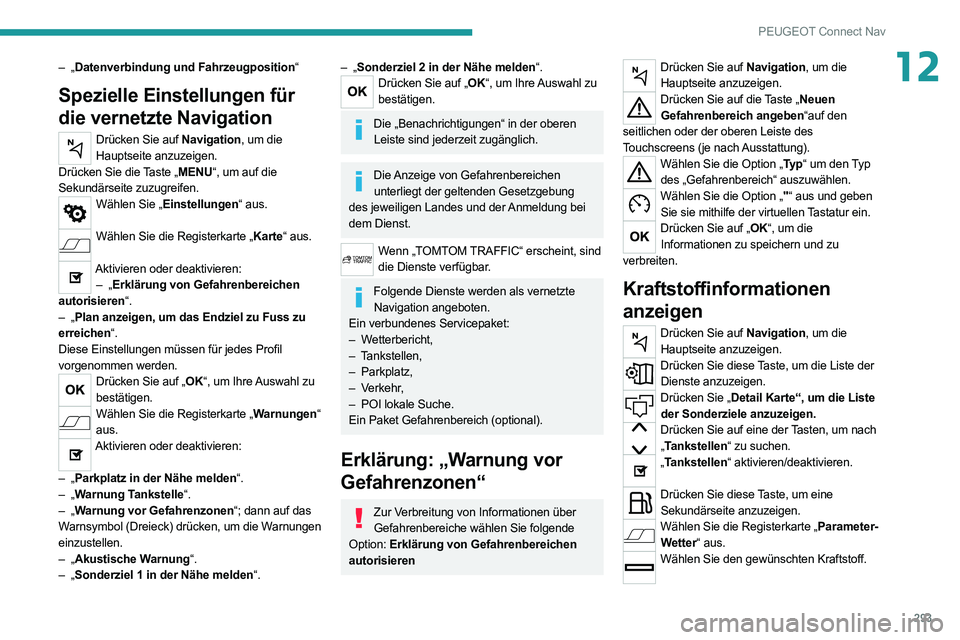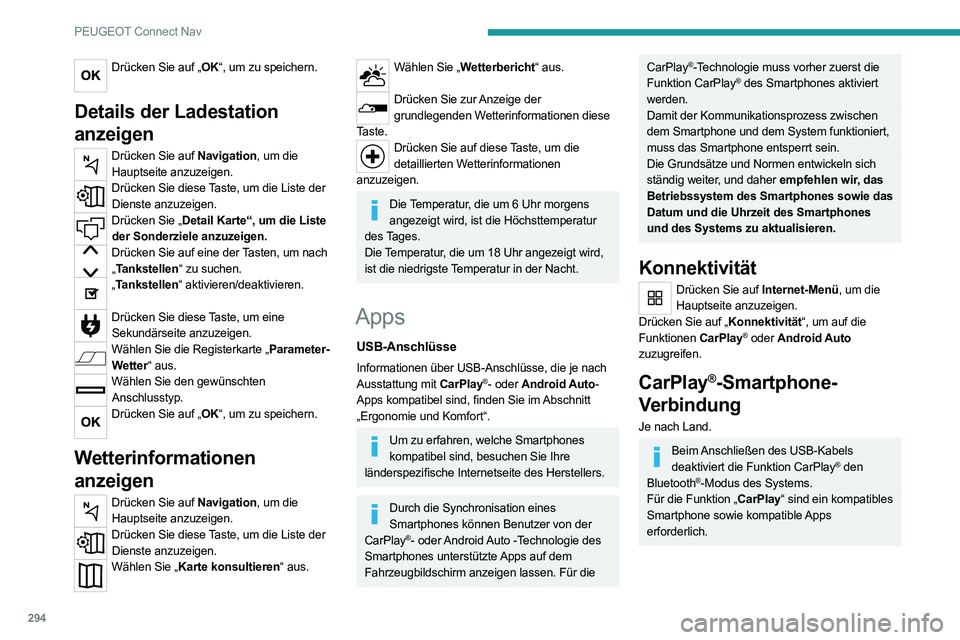Page 289 of 324
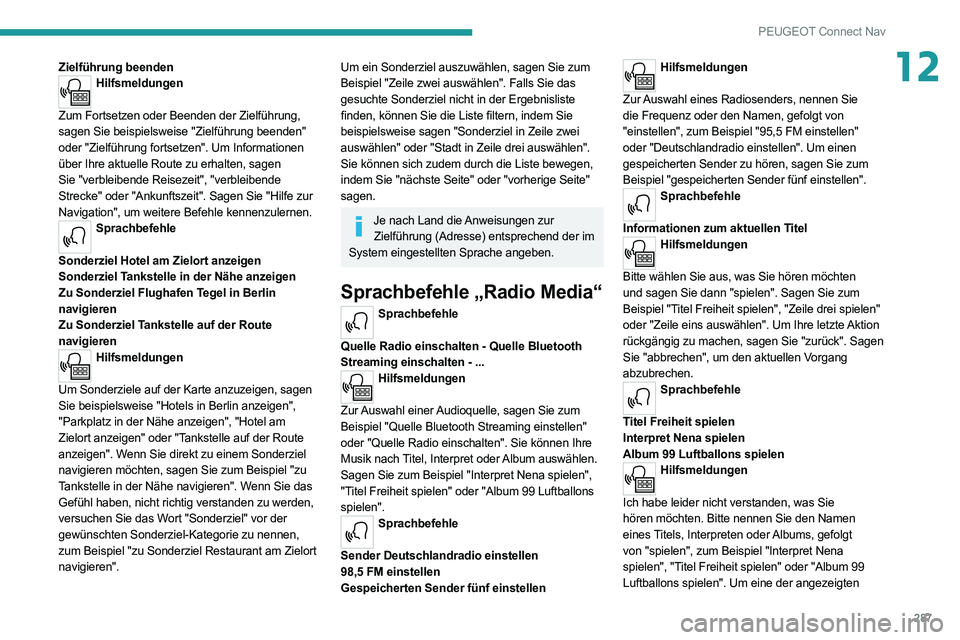
287
PEUGEOT Connect Nav
12ZielfГјhrung beendenHilfsmeldungen
Zum Fortsetzen oder Beenden der ZielfГјhrung,
sagen Sie beispielsweise "ZielfГјhrung beenden"
oder "ZielfГјhrung fortsetzen". Um Informationen
Гјber Ihre aktuelle Route zu erhalten, sagen
Sie "verbleibende Reisezeit", "verbleibende
Strecke" oder "Ankunftszeit". Sagen Sie "Hilfe zur
Navigation", um weitere Befehle kennenzulernen.
Sprachbefehle
Sonderziel Hotel am Zielort anzeigen
Sonderziel T
ankstelle in der NГӨhe anzeigen
Zu Sonderziel Flughafen Tegel in Berlin
navigieren
Zu Sonderziel Tankstelle auf der Route
navigieren
Hilfsmeldungen
Um Sonderziele auf der Karte anzuzeigen, sagen
Sie beispielsweise "Hotels in Berlin anzeigen",
"Parkplatz in der NГӨhe anzeigen", "Hotel am
Zielort anzeigen" oder "Tankstelle auf der Route
anzeigen". Wenn Sie direkt zu einem Sonderziel
navigieren möchten, sagen Sie zum Beispiel "zu
Tankstelle in der NГӨhe navigieren". Wenn Sie das
GefГјhl haben, nicht richtig verstanden zu werden,
versuchen Sie das Wort "Sonderziel" vor der
gewГјnschten Sonderziel-Kategorie zu nennen,
zum Beispiel "zu Sonderziel Restaurant am Zielort
navigieren".
Um ein Sonderziel auszuwГӨhlen, sagen Sie zum
Beispiel "Zeile zwei auswГӨhlen". Falls Sie das
gesuchte Sonderziel nicht in der Ergebnisliste
finden, können Sie die Liste filtern, indem Sie
beispielsweise sagen "Sonderziel in Zeile zwei
auswГӨhlen" oder "Stadt in Zeile drei auswГӨhlen".
Sie können sich zudem durch die Liste bewegen,
indem Sie "nГӨchste Seite" oder "vorherige Seite"
sagen.
Je nach Land die Anweisungen zur ZielfГјhrung (Adresse) entsprechend der im
System eingestellten Sprache angeben.
Sprachbefehle вҖһRadio MediaвҖң
Sprachbefehle
Quelle Radio einschalten - Quelle Bluetooth
Streaming einschalten - ...
Hilfsmeldungen
Zur Auswahl einer Audioquelle, sagen Sie zum
Beispiel "Quelle Bluetooth Streaming einstellen"
oder "Quelle Radio einschalten". Sie können Ihre
Musik nach Titel, Interpret oder Album auswГӨhlen.
Sagen Sie zum Beispiel "Interpret Nena spielen",
"Titel Freiheit spielen" oder "Album 99 Luftballons
spielen".
Sprachbefehle
Sender Deutschlandradio einstellen
98,5 FM einstellen
Gespeicherten Sender fГјnf einstellen
Hilfsmeldungen
Zur Auswahl eines Radiosenders, nennen Sie
die Frequenz oder den Namen, gefolgt von
"einstellen", zum Beispiel "95,5 FM einstellen"
oder "Deutschlandradio einstellen". Um einen
gespeicherten Sender zu hören, sagen Sie zum
Beispiel "gespeicherten Sender fГјnf einstellen".
Sprachbefehle
Informationen zum aktuellen Titel
Hilfsmeldungen
Bitte wГӨhlen Sie aus, was Sie hГ¶ren mГ¶chten
und sagen Sie dann "spielen". Sagen Sie zum
Beispiel "Titel Freiheit spielen", "Zeile drei spielen"
oder "Zeile eins auswГӨhlen". Um Ihre letzte Aktion
rГјckgГӨngig zu machen, sagen Sie "zurГјck". Sagen
Sie "abbrechen", um den aktuellen Vorgang
abzubrechen.
Sprachbefehle
Titel Freiheit spielen
Interpret Nena spielen
Album 99 Luftballons spielen
Hilfsmeldungen
Ich habe leider nicht verstanden, was Sie
hören möchten. Bitte nennen Sie den Namen
eines Titels, Interpreten oder Albums, gefolgt
von "spielen", zum Beispiel "Interpret Nena
spielen", "Titel Freiheit spielen" oder "Album 99
Luftballons spielen". Um eine der angezeigten
Page 290 of 324
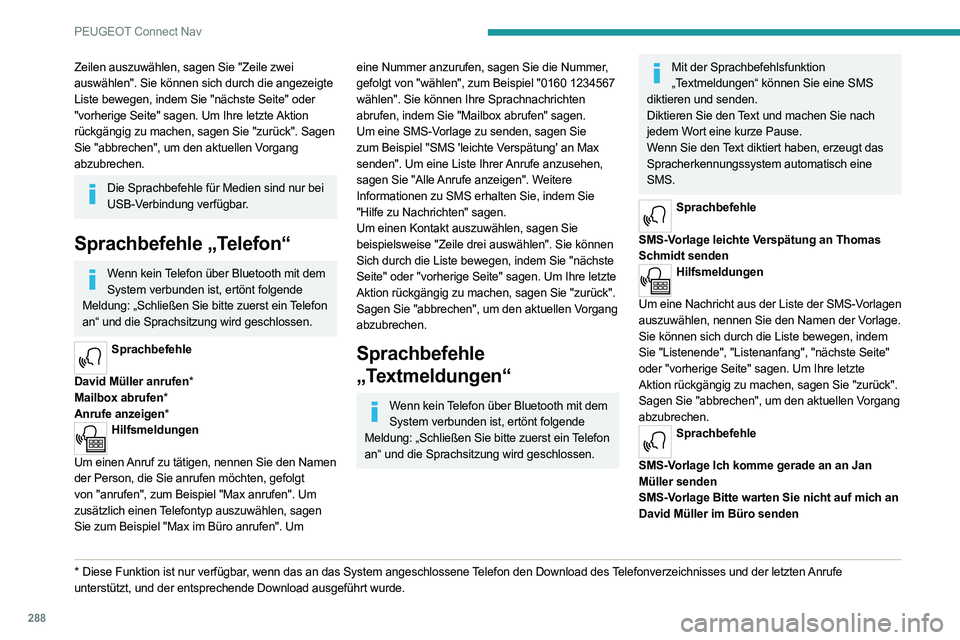
288
PEUGEOT Connect Nav
Zeilen auszuwГӨhlen, sagen Sie "Zeile zwei
auswГӨhlen". Sie kГ¶nnen sich durch die angezeigte
Liste bewegen, indem Sie "nГӨchste Seite" oder
"vorherige Seite" sagen. Um Ihre letzte Aktion
rГјckgГӨngig zu machen, sagen Sie "zurГјck". Sagen
Sie "abbrechen", um den aktuellen Vorgang
abzubrechen.
Die Sprachbefehle fГјr Medien sind nur bei USB-Verbindung verfГјgbar.
Sprachbefehle вҖһTelefonвҖң
Wenn kein Telefon über Bluetooth mit dem System verbunden ist, ertönt folgende
Meldung: вҖһSchlieГҹen Sie bitte zuerst ein Telefon
anвҖң und die Sprachsitzung wird geschlossen.
Sprachbefehle
David MГјller anrufen*
Mailbox abrufen
*
Anrufe anzeigen*
Hilfsmeldungen
Um einen Anruf zu tГӨtigen, nennen Sie den Namen
der Person, die Sie anrufen möchten, gefolgt
von "anrufen", zum Beispiel "Max anrufen". Um
zusГӨtzlich einen Telefontyp auszuwГӨhlen, sagen
Sie zum Beispiel "Max im BГјro anrufen". Um
* Diese Funktion ist nur verfГјgbar , wenn das an das System angeschlossene Telefon den Download des Telefonverzeichnisses und der letzten Anrufe
unterstГјtzt, und der entsprechende Download ausgefГјhrt wurde.
eine Nummer anzurufen, sagen Sie die Nummer,
gefolgt von "wГӨhlen", zum Beispiel "0160 1234567
wГӨhlen". Sie kГ¶nnen Ihre Sprachnachrichten
abrufen, indem Sie "Mailbox abrufen" sagen.
Um eine SMS-Vorlage zu senden, sagen Sie
zum Beispiel "SMS 'leichte VerspГӨtung' an Max
senden". Um eine Liste Ihrer Anrufe anzusehen,
sagen Sie "Alle Anrufe anzeigen". Weitere
Informationen zu SMS erhalten Sie, indem Sie
"Hilfe zu Nachrichten" sagen.
Um einen Kontakt auszuwГӨhlen, sagen Sie
beispielsweise "Zeile drei auswГӨhlen". Sie kГ¶nnen
Sich durch die Liste bewegen, indem Sie "nГӨchste
Seite" oder "vorherige Seite" sagen. Um Ihre letzte
Aktion rГјckgГӨngig zu machen, sagen Sie "zurГјck".
Sagen Sie "abbrechen", um den aktuellen Vorgang
abzubrechen.
Sprachbefehle
вҖһTextmeldungenвҖң
Wenn kein Telefon über Bluetooth mit dem System verbunden ist, ertönt folgende
Meldung: вҖһSchlieГҹen Sie bitte zuerst ein Telefon
anвҖң und die Sprachsitzung wird geschlossen.
Mit der Sprachbefehlsfunktion вҖһTextmeldungenвҖң kГ¶nnen Sie eine SMS
diktieren und senden.
Diktieren Sie den Text und machen Sie nach
jedem Wort eine kurze Pause.
Wenn Sie den Text diktiert haben, erzeugt das
Spracherkennungssystem automatisch eine
SMS.
Sprachbefehle
SMS-Vorlage leichte VerspГӨtung an Thomas
Schmidt senden
Hilfsmeldungen
Um eine Nachricht aus der Liste der SMS-Vorlagen
auszuwГӨhlen, nennen Sie den Namen der V
orlage.
Sie können sich durch die Liste bewegen, indem
Sie "Listenende", "Listenanfang", "nГӨchste Seite"
oder "vorherige Seite" sagen. Um Ihre letzte
Aktion rГјckgГӨngig zu machen, sagen Sie "zurГјck".
Sagen Sie "abbrechen", um den aktuellen Vorgang
abzubrechen.
Sprachbefehle
SMS-Vorlage Ich komme gerade an an Jan
MГјller senden
SMS-V
orlage Bitte warten Sie nicht auf mich an
David MГјller im BГјro senden
Page 291 of 324
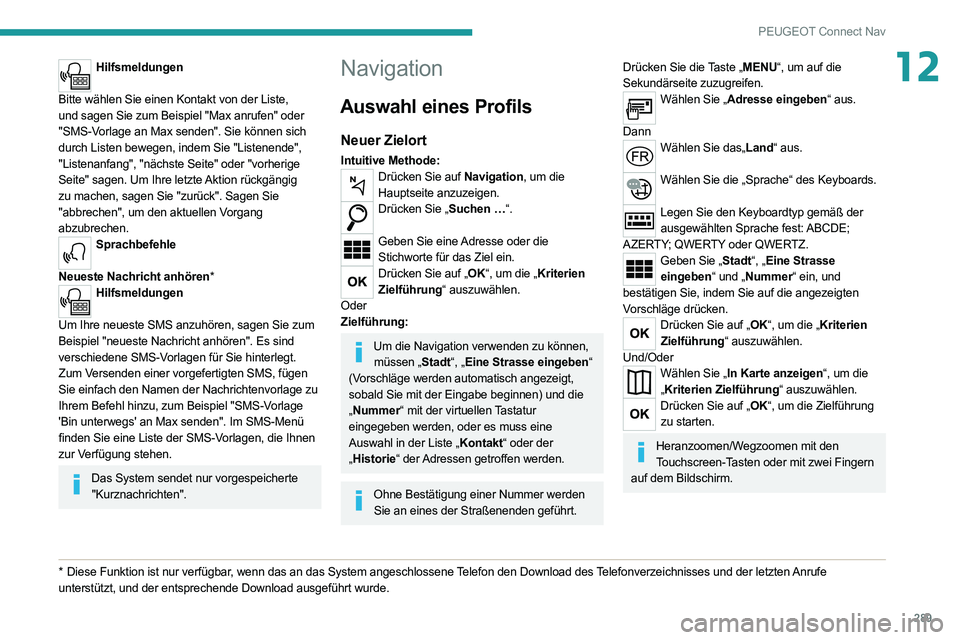
289
PEUGEOT Connect Nav
12Hilfsmeldungen
Bitte wГӨhlen Sie einen Kontakt von der Liste,
und sagen Sie zum Beispiel "Max anrufen" oder
"SMS-Vorlage an Max senden". Sie können sich
durch Listen bewegen, indem Sie "Listenende",
"Listenanfang", "nГӨchste Seite" oder "vorherige
Seite" sagen. Um Ihre letzte Aktion rГјckgГӨngig
zu machen, sagen Sie "zurГјck". Sagen Sie
"abbrechen", um den aktuellen Vorgang
abzubrechen.
Sprachbefehle
Neueste Nachricht anhören*
Hilfsmeldungen
Um Ihre neueste SMS anzuhören, sagen Sie zum
Beispiel "neueste Nachricht anhören". Es sind
verschiedene SMS-Vorlagen fГјr Sie hinterlegt.
Zum Versenden einer vorgefertigten SMS, fГјgen
Sie einfach den Namen der Nachrichtenvorlage zu
Ihrem Befehl hinzu, zum Beispiel "SMS-Vorlage
'Bin unterwegs' an Max senden". Im SMS-MenГј
finden Sie eine Liste der SMS-Vorlagen, die Ihnen
zur VerfГјgung stehen.
Das System sendet nur vorgespeicherte "Kurznachrichten".
* Diese Funktion ist nur verfГјgbar , wenn das an das System angeschlossene Telefon den Download des Telefonverzeichnisses und der letzten Anrufe
unterstГјtzt, und der entsprechende Download ausgefГјhrt wurde.
Navigation
Auswahl eines Profils
Neuer Zielort
Intuitive Methode:DrГјcken Sie auf Navigation, um die Hauptseite anzuzeigen.
DrГјcken Sie вҖһSuchen вҖҰвҖң.
Geben Sie eine Adresse oder die
Stichworte fГјr das Ziel ein.
DrГјcken Sie auf вҖһOKвҖң, um die вҖһKriterien ZielfГјhrungвҖң auszuwГӨhlen.
Oder
ZielfГјhrung:
Um die Navigation verwenden zu kГ¶nnen, mГјssen вҖһStadtвҖң, вҖһEine Strasse eingebenвҖң
(VorschlГӨge werden automatisch angezeigt,
sobald Sie mit der Eingabe beginnen) und die
вҖһ NummerвҖң mit der virtuellen Tastatur
eingegeben werden, oder es muss eine
Auswahl in der Liste вҖһKontaktвҖң oder der
вҖһ HistorieвҖң der Adressen getroffen werden.
Ohne BestГӨtigung einer Nummer werden
Sie an eines der StraГҹenenden gefГјhrt.
DrГјcken Sie die Taste вҖһMENUвҖң, um auf die
SekundГӨrseite zuzugreifen.
WГӨhlen Sie вҖһAdresse eingebenвҖң aus.
Dann
WГӨhlen Sie dasвҖһLandвҖң aus.
WГӨhlen Sie die вҖһSpracheвҖң des Keyboards.
Legen Sie den Keyboardtyp gemГӨГҹ der
ausgewГӨhlten Sprache fest: ABCDE;
AZERTY; QWERTY oder QWERTZ.
Geben Sie вҖһStadtвҖң, вҖһEine Strasse eingebenвҖң und вҖһNummerвҖң ein, und
bestГӨtigen Sie, indem Sie auf die angezeigten
VorschlГӨge drГјcken.
DrГјcken Sie auf вҖһOKвҖң, um die вҖһKriterien ZielfГјhrungвҖң auszuwГӨhlen.
Und/Oder
WГӨhlen Sie вҖһIn Karte anzeigenвҖң, um die вҖһ Kriterien ZielfГјhrungвҖң auszuwГӨhlen.
DrГјcken Sie auf вҖһOKвҖң, um die ZielfГјhrung
zu starten.
Heranzoomen/Wegzoomen mit den Touchscreen-Tasten oder mit zwei Fingern
auf dem Bildschirm.
Page 292 of 324
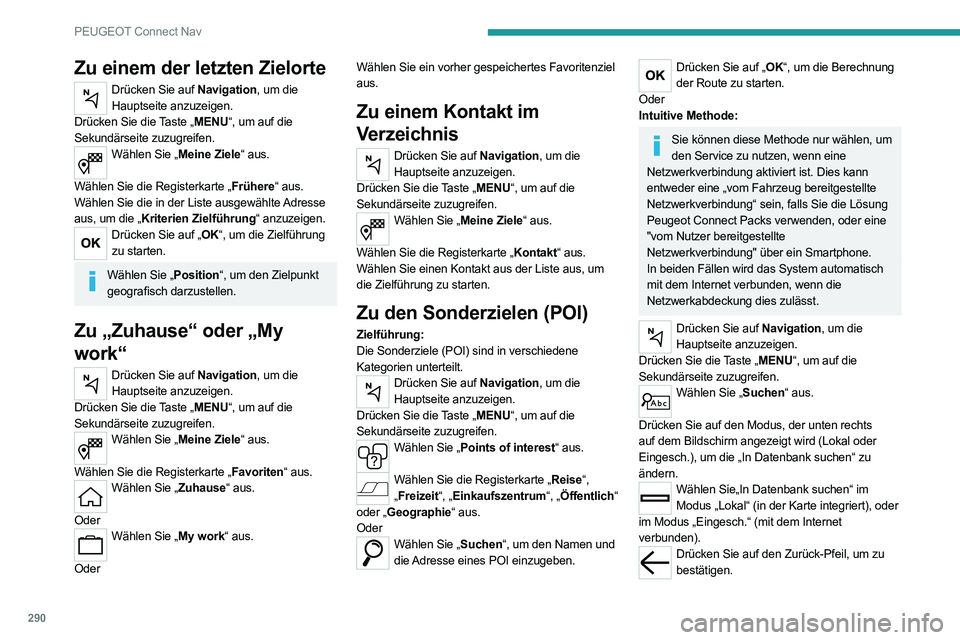
290
PEUGEOT Connect Nav
Zu einem der letzten Zielorte
DrГјcken Sie auf Navigation, um die Hauptseite anzuzeigen.
DrГјcken Sie die Taste вҖһMENUвҖң, um auf die
SekundГӨrseite zuzugreifen.
WГӨhlen Sie вҖһMeine ZieleвҖң aus.
WГӨhlen Sie die Registerkarte вҖһFrГјhereвҖң aus.
WГӨhlen Sie die in der Liste ausgewГӨhlte
Adresse
aus, um die вҖһKriterien ZielfГјhrungвҖң anzuzeigen.
DrГјcken Sie auf вҖһOKвҖң, um die ZielfГјhrung zu starten.
WГӨhlen Sie вҖһPositionвҖң, um den Zielpunkt geografisch darzustellen.
Zu вҖһZuhauseвҖң oder вҖһMy
workвҖң
DrГјcken Sie auf Navigation, um die Hauptseite anzuzeigen.
DrГјcken Sie die Taste вҖһMENUвҖң, um auf die
SekundГӨrseite zuzugreifen.
WГӨhlen Sie вҖһMeine ZieleвҖң aus.
WГӨhlen Sie die Registerkarte вҖһFavoritenвҖң aus.
WГӨhlen Sie вҖһZuhauseвҖң aus.
Oder
WГӨhlen Sie вҖһMy workвҖң aus.
Oder WГӨhlen Sie ein vorher gespeichertes Favoritenziel
aus.
Zu einem Kontakt im
Verzeichnis
DrГјcken Sie auf Navigation, um die Hauptseite anzuzeigen.
DrГјcken Sie die Taste вҖһMENUвҖң, um auf die
SekundГӨrseite zuzugreifen.
WГӨhlen Sie вҖһMeine ZieleвҖң aus.
WГӨhlen Sie die Registerkarte вҖһKontaktвҖң aus.
WГӨhlen Sie einen Kontakt aus der Liste aus, um
die ZielfГјhrung zu starten.
Zu den Sonderzielen (POI)
ZielfГјhrung:
Die Sonderziele (POI) sind in verschiedene
Kategorien unterteilt.
DrГјcken Sie auf Navigation, um die Hauptseite anzuzeigen.
DrГјcken Sie die Taste вҖһMENUвҖң, um auf die
SekundГӨrseite zuzugreifen.
WГӨhlen Sie вҖһPoints of interestвҖң aus.
WГӨhlen Sie die Registerkarte вҖһReiseвҖң,
вҖһ FreizeitвҖң, вҖһEinkaufszentrumвҖң, вҖһГ–ffentlichвҖң
oder вҖһGeographieвҖң aus.
Oder
WГӨhlen Sie вҖһSuchenвҖң, um den Namen und die Adresse eines POI einzugeben.
DrГјcken Sie auf вҖһOKвҖң, um die Berechnung der Route zu starten.
Oder
Intuitive Methode:
Sie kГ¶nnen diese Methode nur wГӨhlen, um den Service zu nutzen, wenn eine
Netzwerkverbindung aktiviert ist. Dies kann
entweder eine вҖһvom Fahrzeug bereitgestellte
NetzwerkverbindungвҖң sein, falls Sie die LГ¶sung
Peugeot Connect Packs verwenden, oder eine
"vom Nutzer bereitgestellte
Netzwerkverbindung" Гјber ein Smartphone.
In beiden FГӨllen wird das System automatisch
mit dem Internet verbunden, wenn die
Netzwerkabdeckung dies zulГӨsst.
DrГјcken Sie auf Navigation, um die Hauptseite anzuzeigen.
DrГјcken Sie die Taste вҖһMENUвҖң, um auf die
SekundГӨrseite zuzugreifen.
WГӨhlen Sie вҖһSuchenвҖң aus.
DrГјcken Sie auf den Modus, der unten rechts
auf dem Bildschirm angezeigt wird (Lokal oder
Eingesch.), um die вҖһIn Datenbank suchenвҖң zu
ГӨndern.
WГӨhlen SieвҖһIn Datenbank suchenвҖң im Modus вҖһLokalвҖң (in der Karte integriert), oder
im Modus вҖһEingesch.вҖң (mit dem Internet
verbunden).
DrГјcken Sie auf den ZurГјck-Pfeil, um zu bestГӨtigen.
Geben Sie eine Adresse oder die Stichworte fГјr Ihr Ziel ein (POI).
DrГјcken Sie auf вҖһOKвҖң, um die Suche zu starten.
WГӨhlen Sie die Registerkarte вҖһAuf der RouteвҖң, вҖһRund ums FahrzeugвҖң oder вҖһIn
ZielnГӨheвҖң aus, um die Suche zu verfeinern.
WГӨhlen Sie die gewГјnschte Adresse aus, um die
Berechnung der Route zu starten.
Zu einem Punkt auf der Karte
DrГјcken Sie auf Navigation, um die Hauptseite anzuzeigen.
Erkunden Sie die Karte, indem Sie Ihren Finger
darГјber gleiten lassen.
WГӨhlen Sie das Ziel aus, indem Sie auf die Karte
drГјcken.
Tippen Sie auf den Bildschirm, um eine Position anzugeben und ein UntermenГј
anzuzeigen.
DrГјcken Sie auf diese Taste, um die ZielfГјhrung zu starten.
Oder
DrГјcken Sie auf diese Taste, um die angezeigte Adresse zu speichern.
Das lange DrГјcken auf einen Punkt Г¶ffnet eine Liste der POI in der NГӨhe.
Zu GPS-Koordinaten
DrГјcken Sie auf Navigation, um die Hauptseite anzuzeigen.
Page 293 of 324
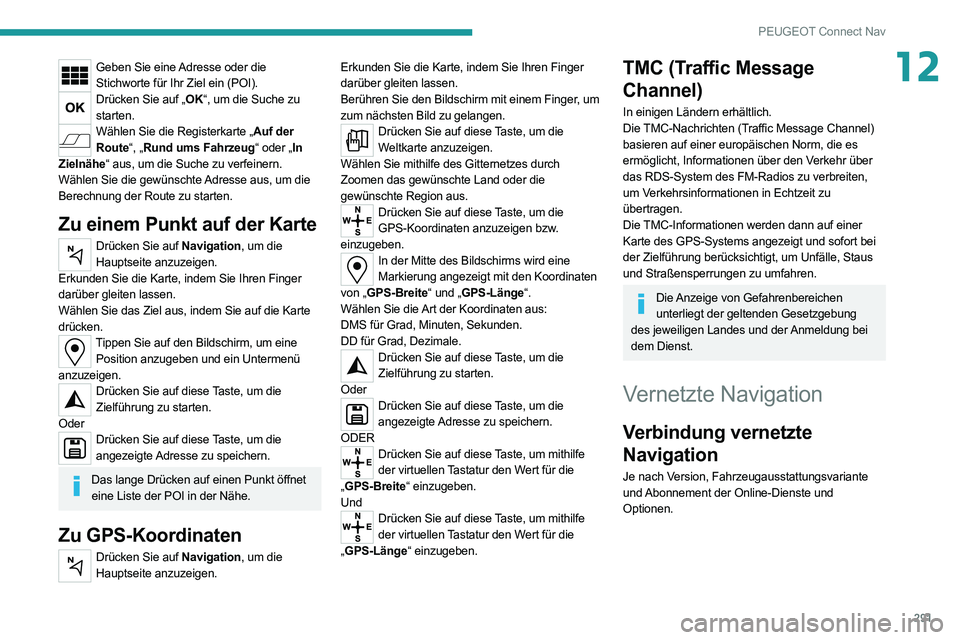
291
PEUGEOT Connect Nav
12Geben Sie eine Adresse oder die Stichworte fГјr Ihr Ziel ein (POI).
DrГјcken Sie auf вҖһOKвҖң, um die Suche zu starten.
WГӨhlen Sie die Registerkarte вҖһAuf der RouteвҖң, вҖһRund ums FahrzeugвҖң oder вҖһIn
ZielnГӨheвҖң aus, um die Suche zu verfeinern.
WГӨhlen Sie die gewГјnschte Adresse aus, um die
Berechnung der Route zu starten.
Zu einem Punkt auf der Karte
DrГјcken Sie auf Navigation, um die Hauptseite anzuzeigen.
Erkunden Sie die Karte, indem Sie Ihren Finger
darГјber gleiten lassen.
WГӨhlen Sie das Ziel aus, indem Sie auf die Karte
drГјcken.
Tippen Sie auf den Bildschirm, um eine Position anzugeben und ein UntermenГј
anzuzeigen.
DrГјcken Sie auf diese Taste, um die ZielfГјhrung zu starten.
Oder
DrГјcken Sie auf diese Taste, um die angezeigte Adresse zu speichern.
Das lange DrГјcken auf einen Punkt Г¶ffnet eine Liste der POI in der NГӨhe.
Zu GPS-Koordinaten
DrГјcken Sie auf Navigation, um die Hauptseite anzuzeigen. Erkunden Sie die Karte, indem Sie Ihren Finger
darГјber gleiten lassen.
BerГјhren Sie den Bildschirm mit einem Finger, um
zum nГӨchsten Bild zu gelangen.
DrГјcken Sie auf diese Taste, um die
Weltkarte anzuzeigen.
WГӨhlen Sie mithilfe des Gitternetzes durch
Zoomen das gewГјnschte Land oder die
gewГјnschte Region aus.
DrГјcken Sie auf diese Taste, um die GPS-Koordinaten anzuzeigen bzw.
einzugeben.
In der Mitte des Bildschirms wird eine Markierung angezeigt mit den Koordinaten
von вҖһGPS-BreiteвҖң und вҖһGPS-LГӨngeвҖң.
WГӨhlen Sie die Art der Koordinaten aus:
DMS fГјr Grad, Minuten, Sekunden.
DD fГјr Grad, Dezimale.
DrГјcken Sie auf diese Taste, um die ZielfГјhrung zu starten.
Oder
DrГјcken Sie auf diese Taste, um die angezeigte Adresse zu speichern.
ODER
DrГјcken Sie auf diese Taste, um mithilfe der virtuellen Tastatur den Wert fГјr die
вҖһ GPS-BreiteвҖң einzugeben.
Und
DrГјcken Sie auf diese Taste, um mithilfe der virtuellen Tastatur den Wert fГјr die
вҖһ GPS-LГӨngeвҖң einzugeben.
TMC (Traffic Message
Channel)
In einigen LГӨndern erhГӨltlich.
Die TMC-Nachrichten (Traffic Message Channel)
basieren auf einer europГӨischen Norm, die es
ermöglicht, Informationen über den Verkehr über
das RDS-System des FM-Radios zu verbreiten,
um Verkehrsinformationen in Echtzeit zu
Гјbertragen.
Die TMC-Informationen werden dann auf einer
Karte des GPS-Systems angezeigt und sofort bei
der ZielfГјhrung berГјcksichtigt, um UnfГӨlle, Staus
und StraГҹensperrungen zu umfahren.
Die Anzeige von Gefahrenbereichen
unterliegt der geltenden Gesetzgebung
des jeweiligen Landes und der Anmeldung bei
dem Dienst.
Vernetzte Navigation
Verbindung vernetzte
Navigation
Je nach Version, Fahrzeugausstattungsvariante
und Abonnement der Online-Dienste und
Optionen.
Page 294 of 324
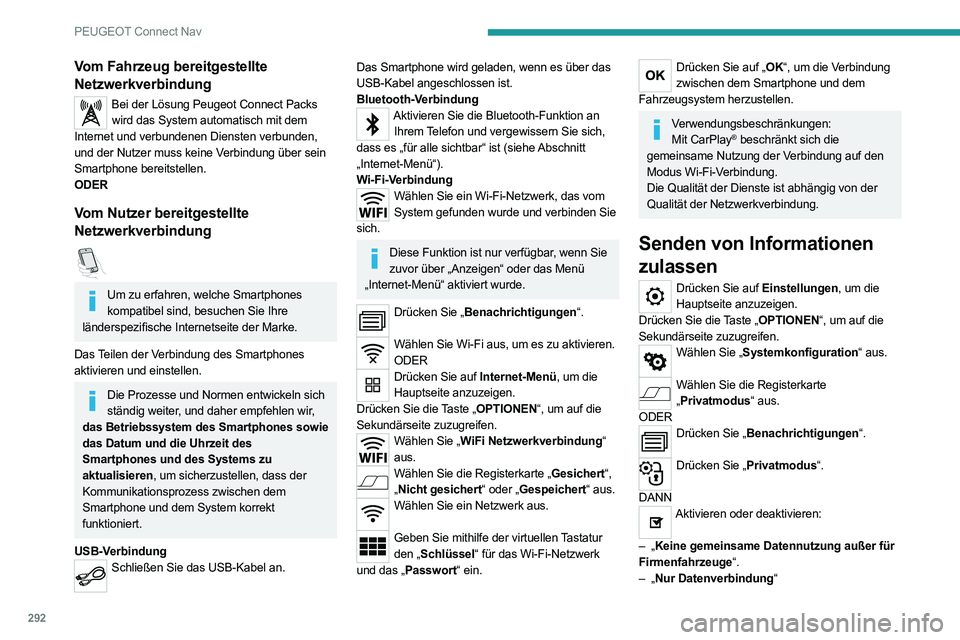
292
PEUGEOT Connect Nav
Vom Fahrzeug bereitgestellte
Netzwerkverbindung
Bei der Lösung Peugeot Connect Packs wird das System automatisch mit dem
Internet und verbundenen Diensten verbunden,
und der Nutzer muss keine Verbindung Гјber sein
Smartphone bereitstellen.
ODER
Vom Nutzer bereitgestellte
Netzwerkverbindung
Um zu erfahren, welche Smartphones kompatibel sind, besuchen Sie Ihre
lГӨnderspezifische Internetseite der Marke.
Das Teilen der Verbindung des Smartphones
aktivieren und einstellen.
Die Prozesse und Normen entwickeln sich stГӨndig weiter, und daher empfehlen wir,
das Betriebssystem des Smartphones sowie
das Datum und die Uhrzeit des
Smartphones und des Systems zu
aktualisieren, um sicherzustellen, dass der
Kommunikationsprozess zwischen dem
Smartphone und dem System korrekt
funktioniert.
USB-Verbindung
SchlieГҹen Sie das USB-Kabel an.
Das Smartphone wird geladen, wenn es Гјber das
USB-Kabel angeschlossen ist.
Bluetooth-Verbindung
Aktivieren Sie die Bluetooth-Funktion an Ihrem Telefon und vergewissern Sie sich,
dass es вҖһfГјr alle sichtbarвҖң ist (siehe Abschnitt
вҖһInternet-MenГјвҖң).
Wi-Fi-Verbindung
WГӨhlen Sie ein Wi-Fi-Netzwerk, das vom System gefunden wurde und verbinden Sie
sich.
Diese Funktion ist nur verfГјgbar, wenn Sie zuvor Гјber вҖһAnzeigenвҖң oder das MenГј
вҖһInternet-MenГјвҖң aktiviert wurde.
DrГјcken Sie вҖһBenachrichtigungenвҖң.
WГӨhlen Sie Wi-Fi aus, um es zu aktivieren.
ODER
DrГјcken Sie auf Internet-MenГј, um die Hauptseite anzuzeigen.
DrГјcken Sie die Taste вҖһOPTIONENвҖң, um auf die
SekundГӨrseite zuzugreifen.
WГӨhlen Sie вҖһWiFi NetzwerkverbindungвҖң aus.
WГӨhlen Sie die Registerkarte вҖһGesichertвҖң, вҖһ Nicht gesichertвҖң oder вҖһGespeichertвҖң aus.
WГӨhlen Sie ein Netzwerk aus.
Geben Sie mithilfe der virtuellen Tastatur
den вҖһSchlГјsselвҖң fГјr das Wi-Fi-Netzwerk
und das вҖһPasswortвҖң ein.
DrГјcken Sie auf вҖһOKвҖң, um die Verbindung zwischen dem Smartphone und dem
Fahrzeugsystem herzustellen.
VerwendungsbeschrГӨnkungen: Mit CarPlayВ® beschrГӨnkt sich die
gemeinsame Nutzung der Verbindung auf den
Modus Wi-Fi-Verbindung.
Die QualitГӨt der Dienste ist abhГӨngig von der
QualitГӨt der Netzwerkverbindung.
Senden von Informationen
zulassen
DrГјcken Sie auf Einstellungen, um die Hauptseite anzuzeigen.
DrГјcken Sie die Taste вҖһOPTIONENвҖң, um auf die
SekundГӨrseite zuzugreifen.
WГӨhlen Sie вҖһSystemkonfigurationвҖң aus.
WГӨhlen Sie die Registerkarte
вҖһ PrivatmodusвҖң aus.
ODER
DrГјcken Sie вҖһBenachrichtigungenвҖң.
DrГјcken Sie вҖһPrivatmodusвҖң.
DANN
Aktivieren oder deaktivieren:
вҖ“
вҖһKeine gemeinsame Datennutzung auГҹer fГјr
Firmenfahrzeuge вҖң.
вҖ“
вҖһNur DatenverbindungвҖң
вҖ“ вҖһDatenverbindung und FahrzeugpositionвҖң
Spezielle Einstellungen fГјr
die vernetzte Navigation
DrГјcken Sie auf Navigation, um die Hauptseite anzuzeigen.
DrГјcken Sie die Taste вҖһMENUвҖң, um auf die
SekundГӨrseite zuzugreifen.
WГӨhlen Sie вҖһEinstellungenвҖң aus.
WГӨhlen Sie die Registerkarte вҖһKarteвҖң aus.
Aktivieren oder deaktivieren:
вҖ“ вҖһErklГӨrung von Gefahrenbereichen
autorisierenвҖң.
вҖ“ вҖһPlan anzeigen, um das Endziel zu Fuss zu
erreichenвҖң.
Diese Einstellungen mГјssen fГјr jedes Profil
vorgenommen werden.
DrГјcken Sie auf вҖһOKвҖң, um Ihre Auswahl zu bestГӨtigen.
WГӨhlen Sie die Registerkarte вҖһWarnungenвҖң aus.
Aktivieren oder deaktivieren:
вҖ“ вҖһParkplatz in der NГӨhe meldenвҖң.
вҖ“
вҖһWarnung TankstelleвҖң.
вҖ“ вҖһWarnung vor GefahrenzonenвҖң; dann auf das
Warnsymbol (Dreieck) drГјcken, um die Warnungen
einzustellen.
вҖ“ вҖһAkustische WarnungвҖң.
вҖ“ вҖһSonderziel 1 in der NГӨhe meldenвҖң.
Page 295 of 324
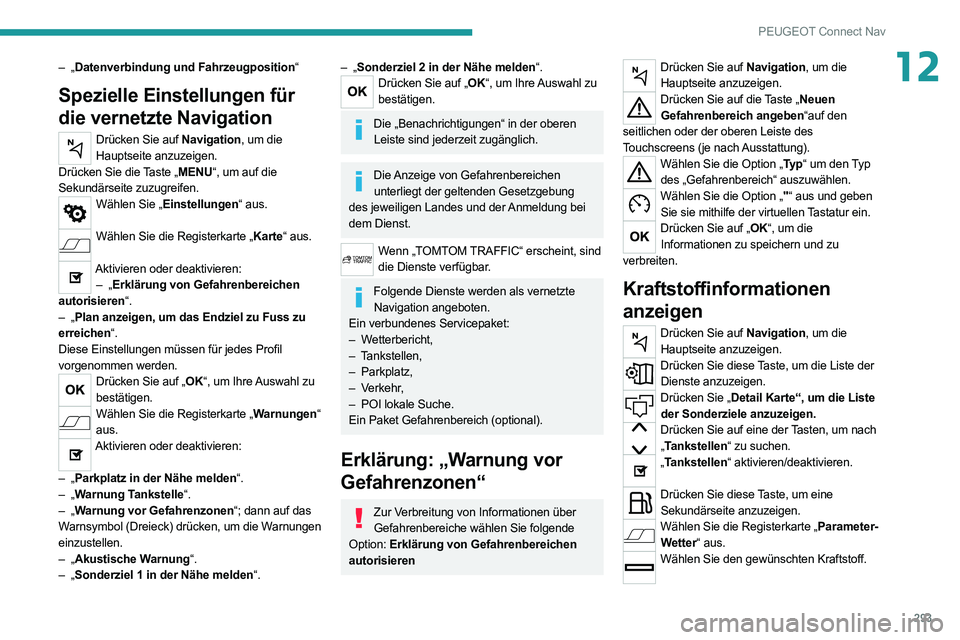
293
PEUGEOT Connect Nav
12вҖ“ вҖһDatenverbindung und FahrzeugpositionвҖң
Spezielle Einstellungen fГјr
die vernetzte Navigation
DrГјcken Sie auf Navigation, um die Hauptseite anzuzeigen.
DrГјcken Sie die Taste вҖһMENUвҖң, um auf die
SekundГӨrseite zuzugreifen.
WГӨhlen Sie вҖһEinstellungenвҖң aus.
WГӨhlen Sie die Registerkarte вҖһKarteвҖң aus.
Aktivieren oder deaktivieren:
вҖ“ вҖһErklГӨrung von Gefahrenbereichen
autorisierenвҖң.
вҖ“
вҖһPlan anzeigen, um das Endziel zu Fuss zu
erreichenвҖң.
Diese Einstellungen mГјssen fГјr jedes Profil
vorgenommen werden.
DrГјcken Sie auf вҖһOKвҖң, um Ihre Auswahl zu bestГӨtigen.
WГӨhlen Sie die Registerkarte вҖһWarnungenвҖң aus.
Aktivieren oder deaktivieren:
вҖ“
вҖһParkplatz in der NГӨhe meldenвҖң.
вҖ“ вҖһWarnung TankstelleвҖң.
вҖ“
вҖһWarnung vor GefahrenzonenвҖң; dann auf das
Warnsymbol (Dreieck) drГјcken, um die Warnungen
einzustellen.
вҖ“
вҖһAkustische WarnungвҖң.
вҖ“
вҖһSonderziel 1 in der NГӨhe meldenвҖң.
вҖ“ вҖһSonderziel 2 in der NГӨhe meldenвҖң.DrГјcken Sie auf вҖһOKвҖң, um Ihre Auswahl zu bestГӨtigen.
Die вҖһBenachrichtigungenвҖң in der oberen Leiste sind jederzeit zugГӨnglich.
Die Anzeige von Gefahrenbereichen unterliegt der geltenden Gesetzgebung
des jeweiligen Landes und der Anmeldung bei
dem Dienst.
Wenn вҖһTOMTOM TRAFFICвҖң erscheint, sind die Dienste verfГјgbar.
Folgende Dienste werden als vernetzte Navigation angeboten.
Ein verbundenes Servicepaket:
вҖ“
Wetterbericht,
вҖ“
Tankstellen,
вҖ“
Parkplatz,
вҖ“
Verkehr,
вҖ“
POI lokale Suche.
Ein Paket Gefahrenbereich (optional).
ErklГӨrung: вҖһWarnung vor
GefahrenzonenвҖң
Zur Verbreitung von Informationen Гјber Gefahrenbereiche wГӨhlen Sie folgende
Option: ErklГӨrung von Gefahrenbereichen
autorisieren
DrГјcken Sie auf Navigation, um die Hauptseite anzuzeigen.
DrГјcken Sie auf die Taste вҖһNeuen Gefahrenbereich angebenвҖңauf den
seitlichen oder der oberen Leiste des
Touchscreens (je nach Ausstattung).
WГӨhlen Sie die Option вҖһTy p вҖң um den Typ
des вҖһGefahrenbereichвҖң auszuwГӨhlen.
WГӨhlen Sie die Option вҖһ" вҖң aus und geben
Sie sie mithilfe der virtuellen Tastatur ein.
DrГјcken Sie auf вҖһOKвҖң, um die Informationen zu speichern und zu
verbreiten.
Kraftstoffinformationen
anzeigen
DrГјcken Sie auf Navigation, um die Hauptseite anzuzeigen.
DrГјcken Sie diese Taste, um die Liste der Dienste anzuzeigen.
DrГјcken Sie вҖһDetail KarteвҖң, um die Liste der Sonderziele anzuzeigen.
DrГјcken Sie auf eine der Tasten, um nach вҖһ TankstellenвҖң zu suchen.
вҖһTankstellenвҖң aktivieren/deaktivieren.
DrГјcken Sie diese Taste, um eine
SekundГӨrseite anzuzeigen.
WГӨhlen Sie die Registerkarte вҖһParameter-WetterвҖң aus.
WГӨhlen Sie den gewГјnschten Kraftstoff.
Page 296 of 324
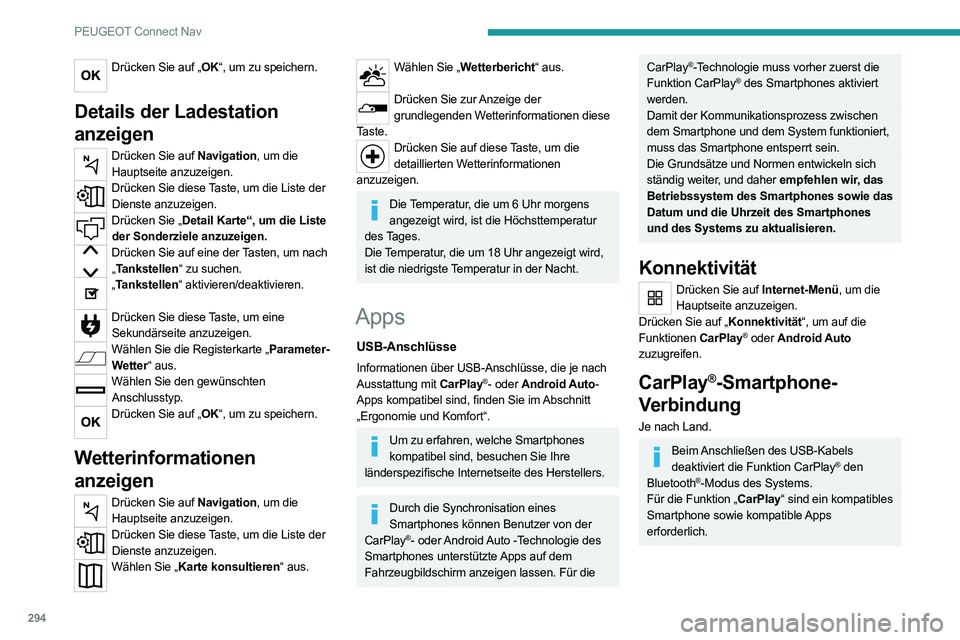
294
PEUGEOT Connect Nav
DrГјcken Sie auf вҖһOKвҖң, um zu speichern.
Details der Ladestation
anzeigen
DrГјcken Sie auf Navigation, um die
Hauptseite anzuzeigen.
DrГјcken Sie diese Taste, um die Liste der Dienste anzuzeigen.
DrГјcken Sie вҖһDetail KarteвҖң, um die Liste der Sonderziele anzuzeigen.
DrГјcken Sie auf eine der Tasten, um nach вҖһ TankstellenвҖң zu suchen.
вҖһTankstellenвҖң aktivieren/deaktivieren.
DrГјcken Sie diese Taste, um eine
SekundГӨrseite anzuzeigen.
WГӨhlen Sie die Registerkarte вҖһParameter-WetterвҖң aus.
WГӨhlen Sie den gewГјnschten Anschlusstyp.
DrГјcken Sie auf вҖһOKвҖң, um zu speichern.
Wetterinformationen
anzeigen
DrГјcken Sie auf Navigation, um die
Hauptseite anzuzeigen.
DrГјcken Sie diese Taste, um die Liste der Dienste anzuzeigen.
WГӨhlen Sie вҖһKarte konsultierenвҖң aus.
WГӨhlen Sie вҖһWetterberichtвҖң aus.
DrГјcken Sie zur Anzeige der
grundlegenden Wetterinformationen diese
Taste.
DrГјcken Sie auf diese Taste, um die detaillierten Wetterinformationen
anzuzeigen.
Die Temperatur, die um 6 Uhr morgens angezeigt wird, ist die Höchsttemperatur
des Tages.
Die Temperatur, die um 18 Uhr angezeigt wird,
ist die niedrigste Temperatur in der Nacht.
Apps
USB-AnschlГјsse
Informationen Гјber USB-AnschlГјsse, die je nach
Ausstattung mit CarPlayВ®- oder Android Auto-
Apps kompatibel sind, finden Sie im Abschnitt
вҖһErgonomie und KomfortвҖң.
Um zu erfahren, welche Smartphones kompatibel sind, besuchen Sie Ihre
lГӨnderspezifische Internetseite des Herstellers.
Durch die Synchronisation eines Smartphones können Benutzer von der
CarPlay
В®- oder Android Auto -Technologie des
Smartphones unterstГјtzte Apps auf dem
Fahrzeugbildschirm anzeigen lassen. FГјr die
CarPlayВ®-Technologie muss vorher zuerst die
Funktion CarPlayВ® des Smartphones aktiviert
werden.
Damit der Kommunikationsprozess zwischen
dem Smartphone und dem System funktioniert,
muss das Smartphone entsperrt sein.
Die GrundsГӨtze und Normen entwickeln sich
stГӨndig weiter, und daher empfehlen wir, das
Betriebssystem des Smartphones sowie das
Datum und die Uhrzeit des Smartphones
und des Systems zu aktualisieren.
KonnektivitГӨt
DrГјcken Sie auf Internet-MenГј, um die Hauptseite anzuzeigen.
DrГјcken Sie auf вҖһKonnektivitГӨtвҖң, um auf die
Funktionen CarPlay
В® oder Android Auto
zuzugreifen.
CarPlayВ®-Smartphone-
Verbindung
Je nach Land.
Beim AnschlieГҹen des USB-Kabels
deaktiviert die Funktion CarPlayВ® den
BluetoothВ®-Modus des Systems.
FГјr die Funktion вҖһCarPlayвҖң sind ein kompatibles
Smartphone sowie kompatible Apps
erforderlich.
SchlieГҹen Sie das USB-Kabel an. Das Smartphone wird geladen, wenn es Гјber
das USB-Kabel angeschlossen ist.
DrГјcken Sie auf вҖһTelefonвҖң, um die CarPlayВ®-BenutzeroberflГӨche anzuzeigen.
Oder
SchlieГҹen Sie das USB-Kabel an. Das Smartphone wird geladen, wenn es Гјber
das USB-Kabel angeschlossen ist.
DrГјcken Sie ausgehend vom System auf вҖһ Internet-MenГјвҖң um die Hauptseite
anzuzeigen.
DrГјcken Sie auf вҖһKonnektivitГӨtвҖң, um zur Funktion
вҖһCarPlay
В®вҖң zu gelangen.DrГјcken Sie auf вҖһCarPlayвҖң, um die CarPlayВ®-BenutzeroberflГӨche anzuzeigen.
Wenn das USB-Kabel getrennt wird und die ZГјndung aus- und dann wieder
eingeschaltet wird, schaltet das System nicht
automatisch zum RADIO MEDIA-Modus; die
Quelle muss manuell geГӨndert werden.
Android Auto-Smartphone-Verbindung
Je nach Land.
Installieren Sie die вҖһAndroid AutoвҖң-App
auf dem Smartphone Гјber вҖһGoogle PlayвҖң.
FГјr die Funktion вҖһAndroid AutoвҖң sind ein
kompatibles Smartphone sowie kompatible
Apps erforderlich.
 1
1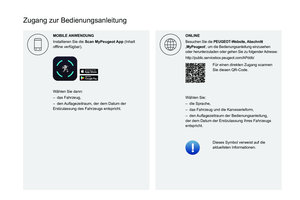 2
2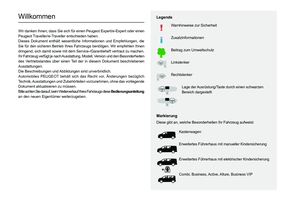 3
3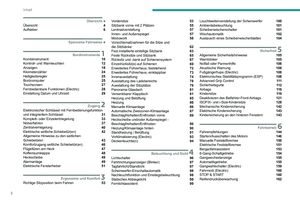 4
4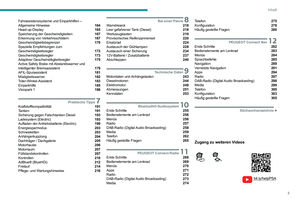 5
5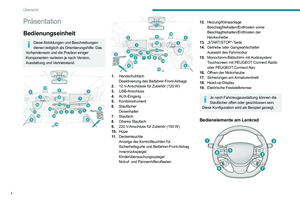 6
6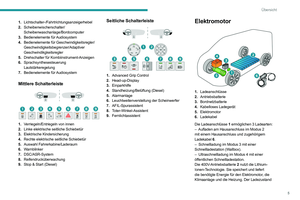 7
7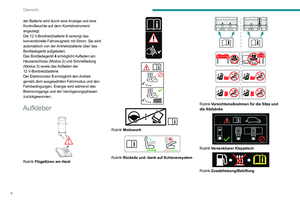 8
8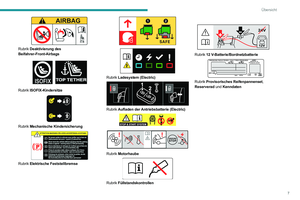 9
9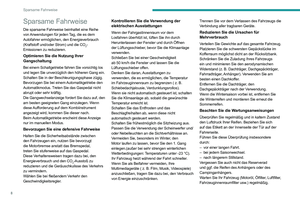 10
10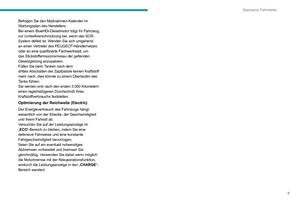 11
11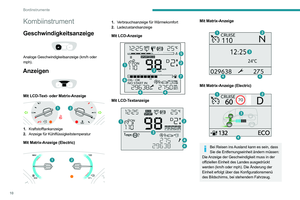 12
12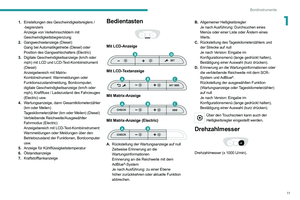 13
13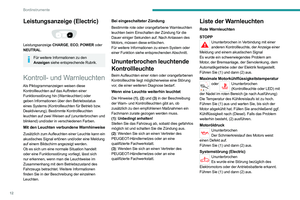 14
14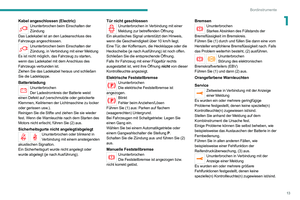 15
15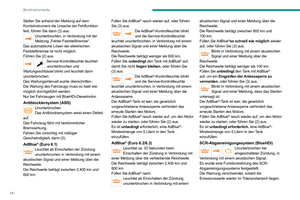 16
16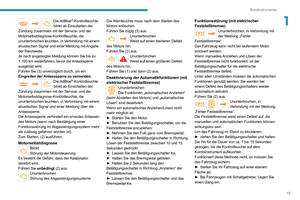 17
17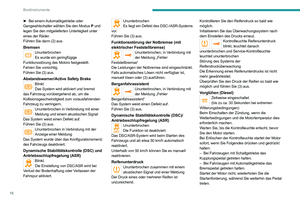 18
18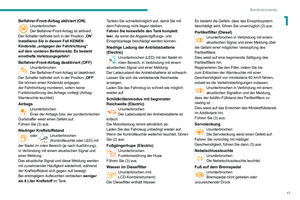 19
19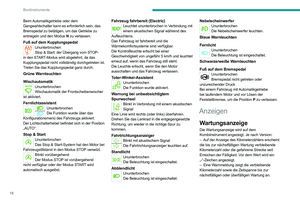 20
20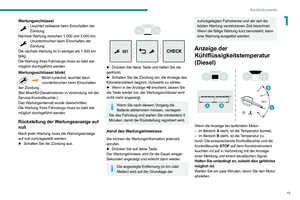 21
21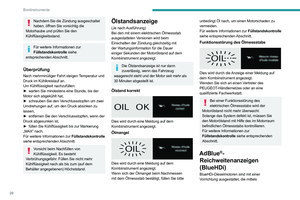 22
22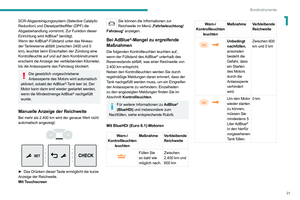 23
23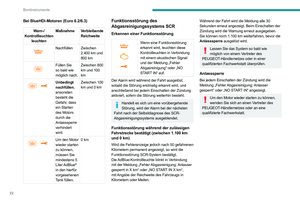 24
24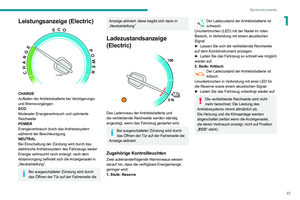 25
25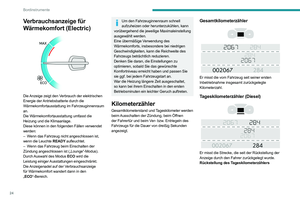 26
26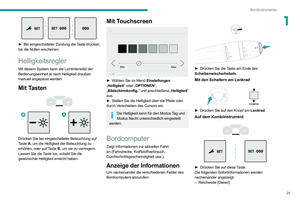 27
27 28
28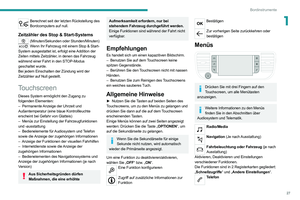 29
29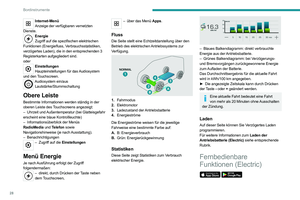 30
30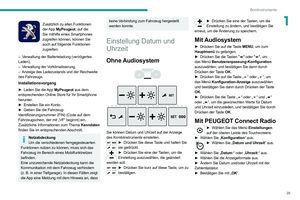 31
31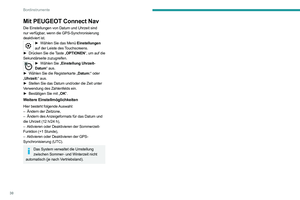 32
32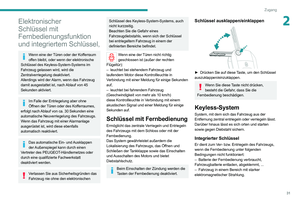 33
33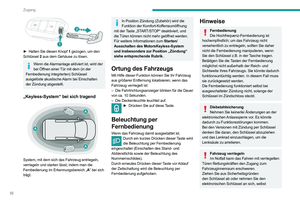 34
34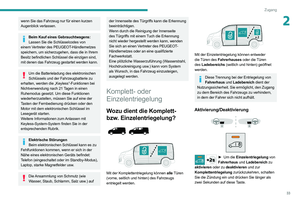 35
35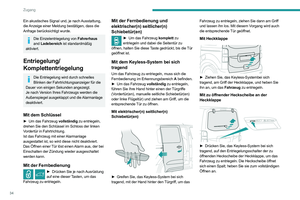 36
36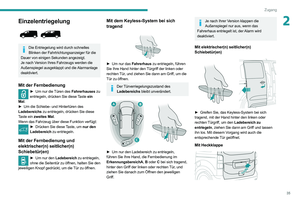 37
37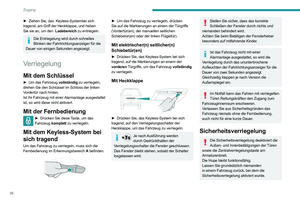 38
38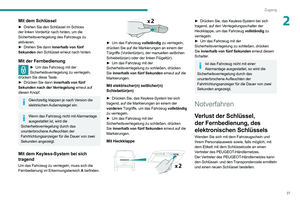 39
39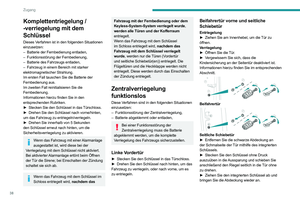 40
40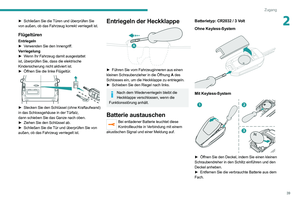 41
41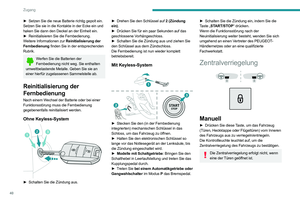 42
42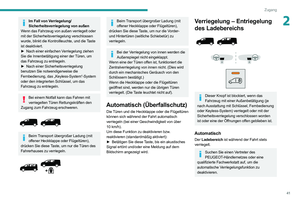 43
43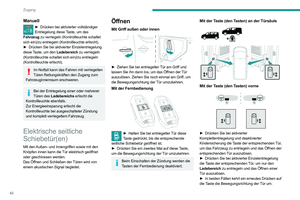 44
44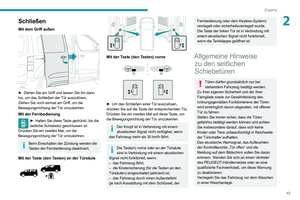 45
45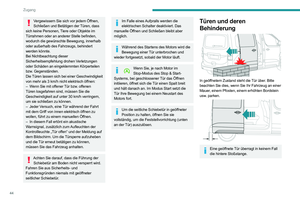 46
46 47
47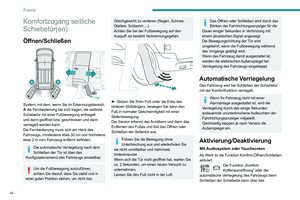 48
48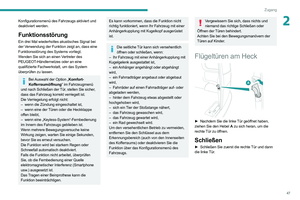 49
49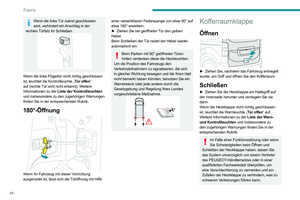 50
50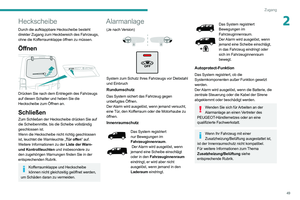 51
51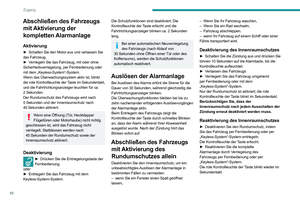 52
52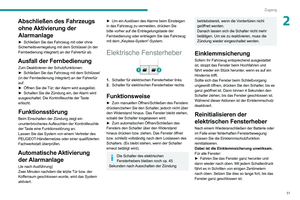 53
53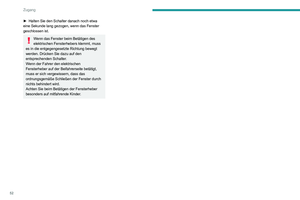 54
54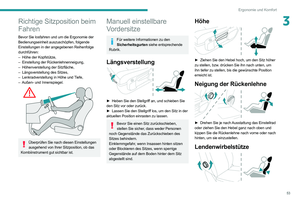 55
55 56
56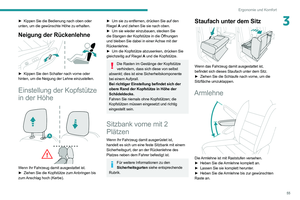 57
57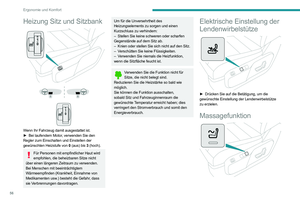 58
58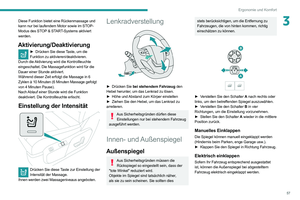 59
59 60
60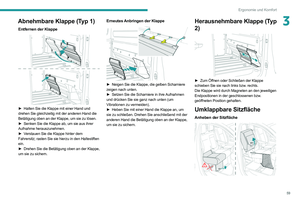 61
61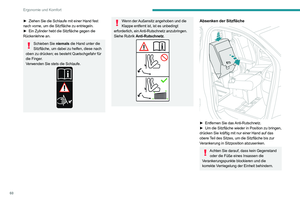 62
62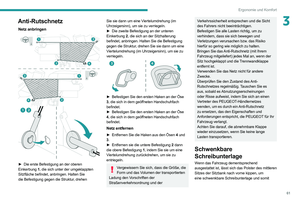 63
63 64
64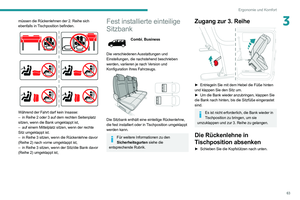 65
65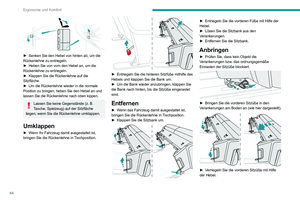 66
66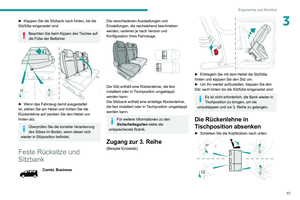 67
67 68
68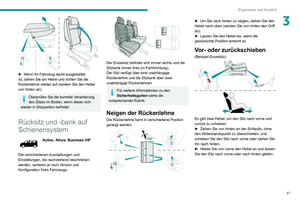 69
69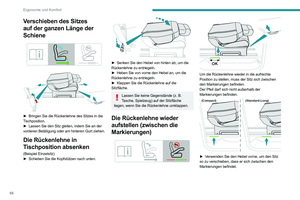 70
70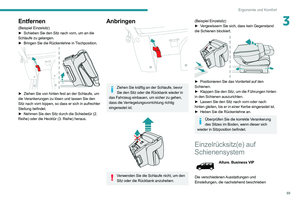 71
71 72
72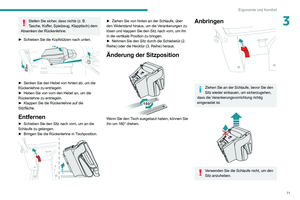 73
73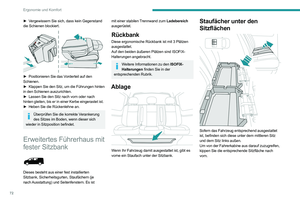 74
74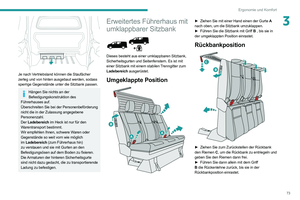 75
75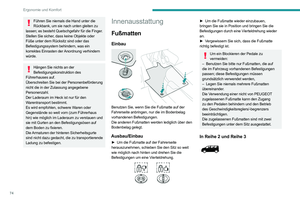 76
76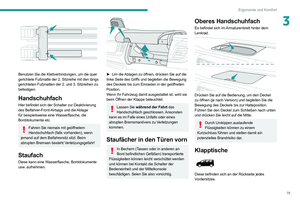 77
77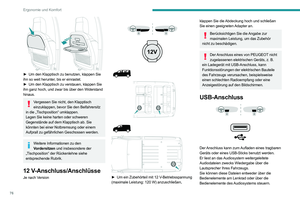 78
78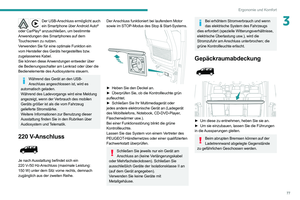 79
79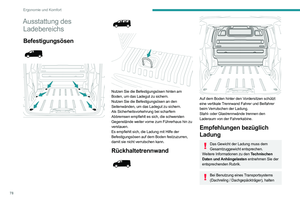 80
80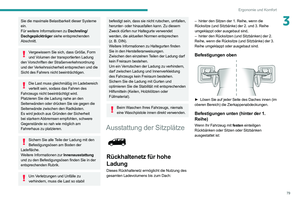 81
81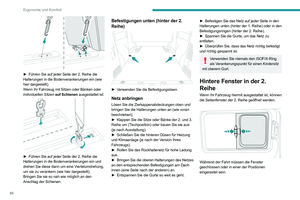 82
82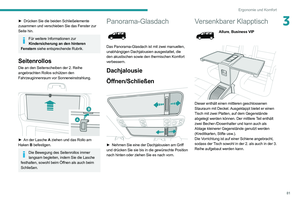 83
83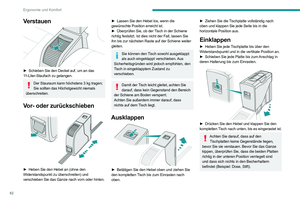 84
84 85
85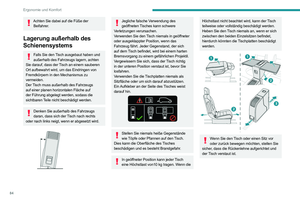 86
86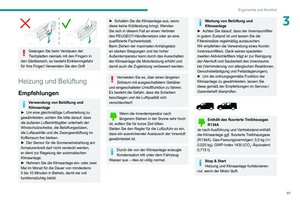 87
87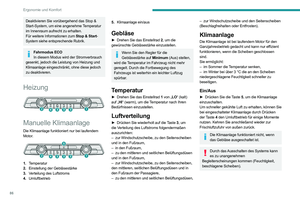 88
88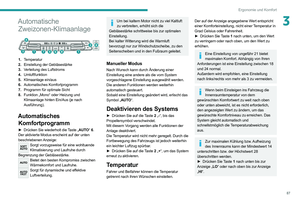 89
89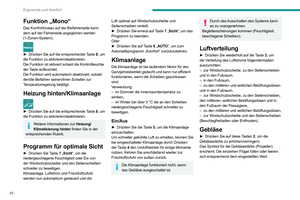 90
90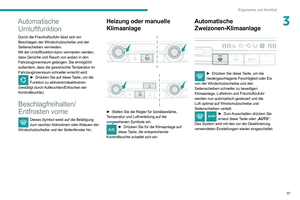 91
91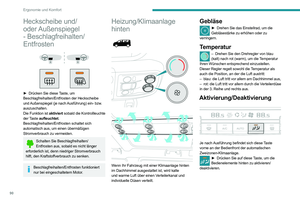 92
92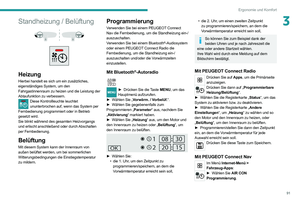 93
93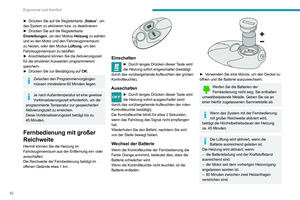 94
94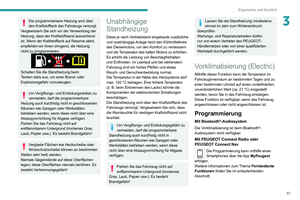 95
95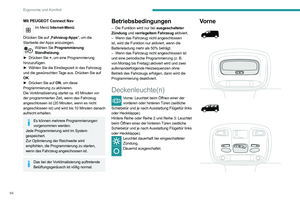 96
96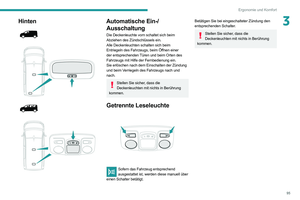 97
97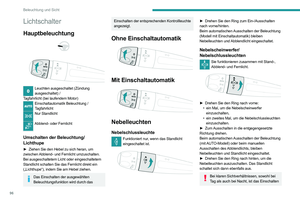 98
98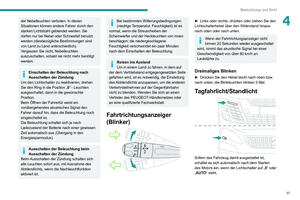 99
99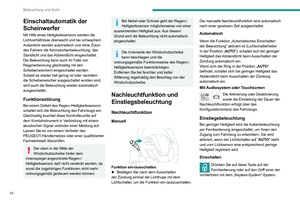 100
100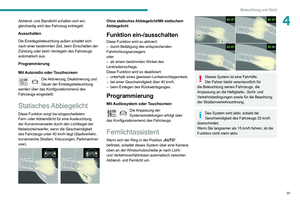 101
101 102
102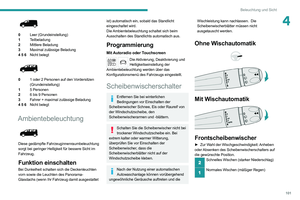 103
103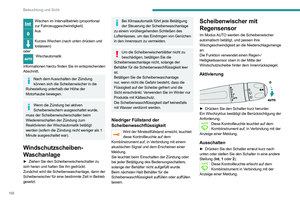 104
104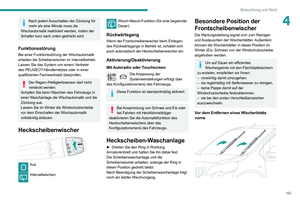 105
105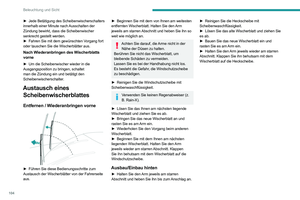 106
106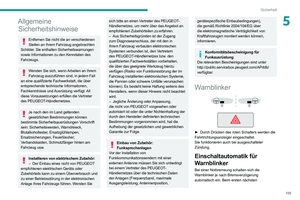 107
107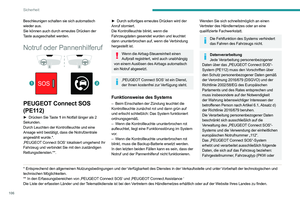 108
108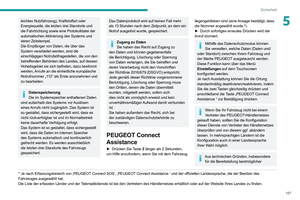 109
109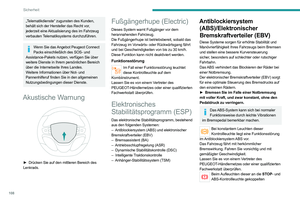 110
110 111
111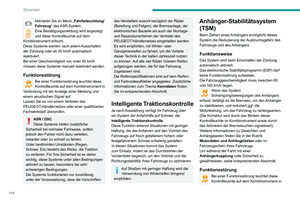 112
112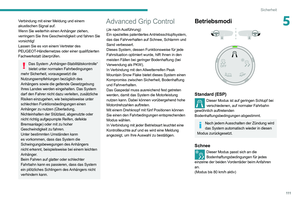 113
113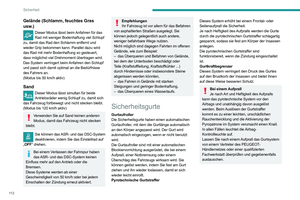 114
114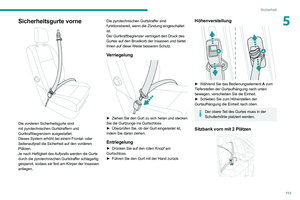 115
115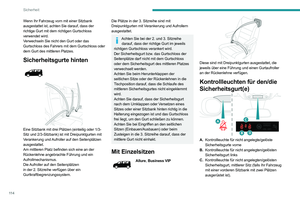 116
116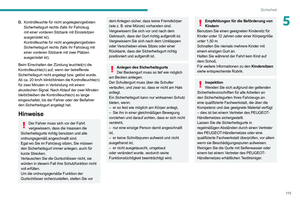 117
117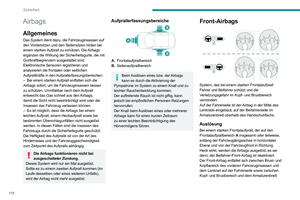 118
118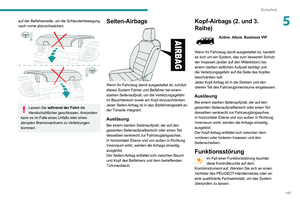 119
119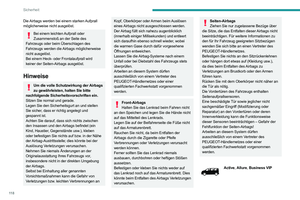 120
120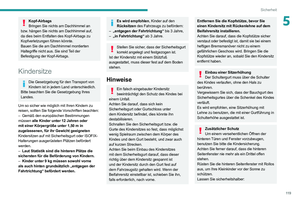 121
121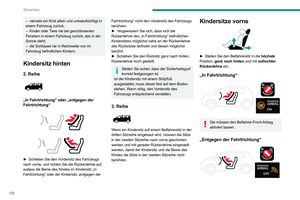 122
122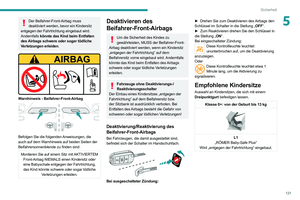 123
123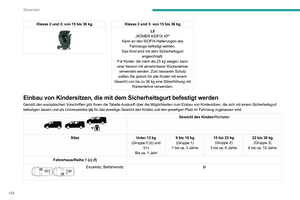 124
124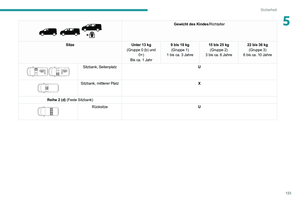 125
125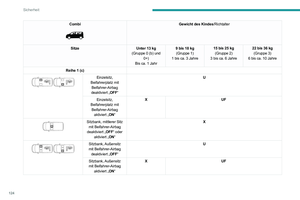 126
126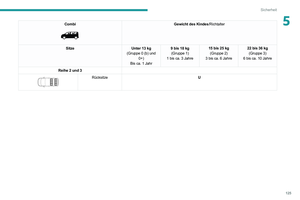 127
127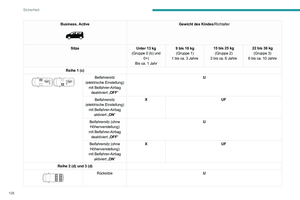 128
128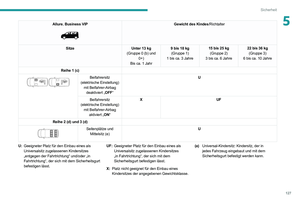 129
129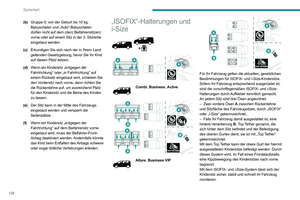 130
130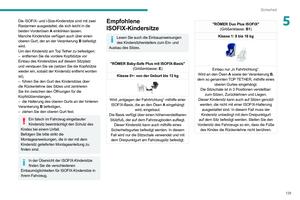 131
131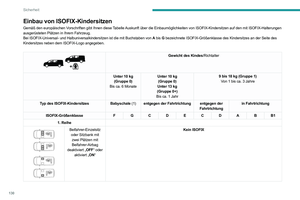 132
132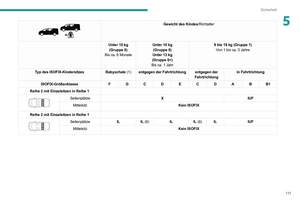 133
133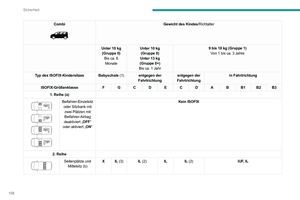 134
134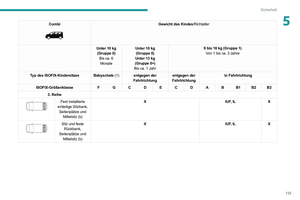 135
135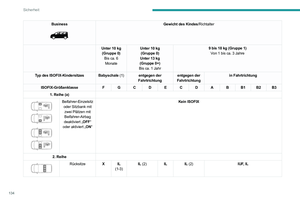 136
136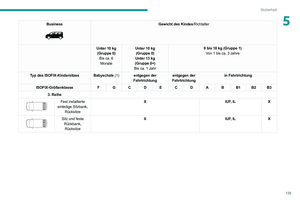 137
137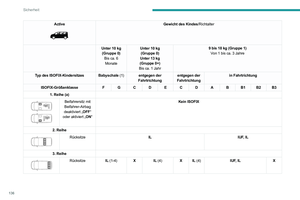 138
138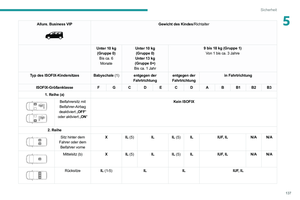 139
139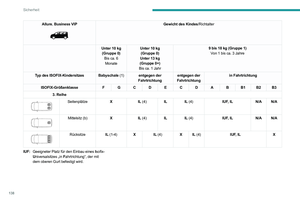 140
140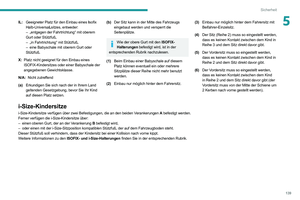 141
141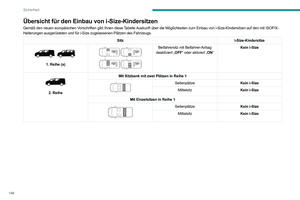 142
142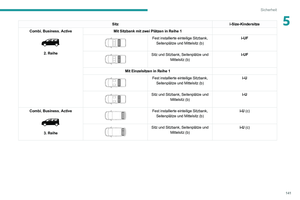 143
143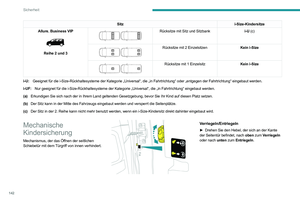 144
144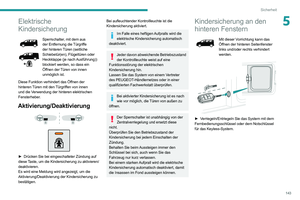 145
145 146
146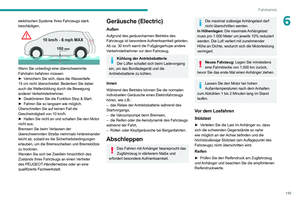 147
147 148
148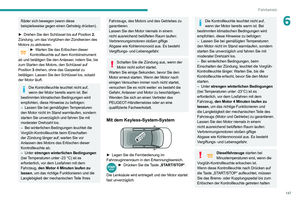 149
149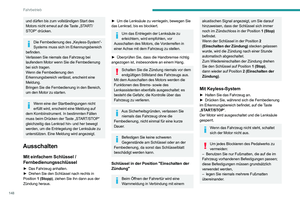 150
150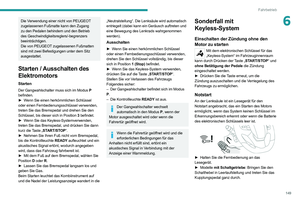 151
151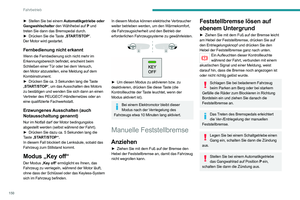 152
152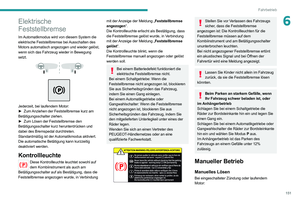 153
153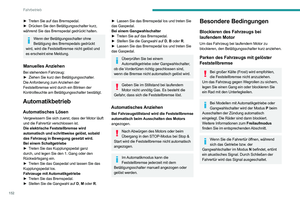 154
154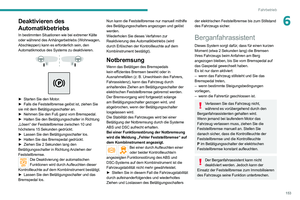 155
155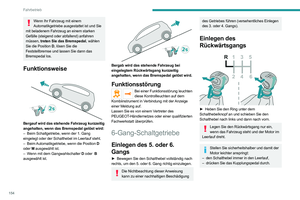 156
156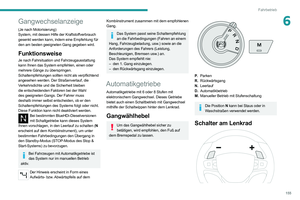 157
157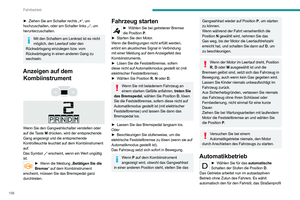 158
158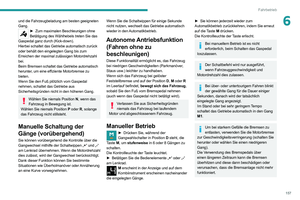 159
159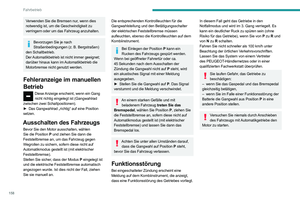 160
160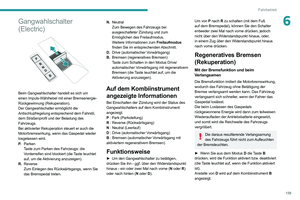 161
161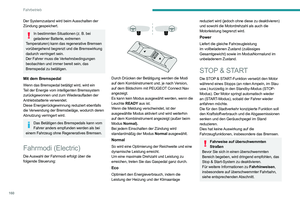 162
162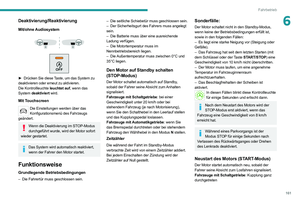 163
163 164
164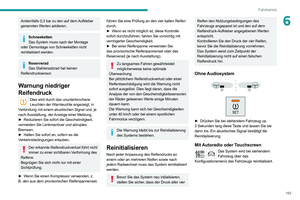 165
165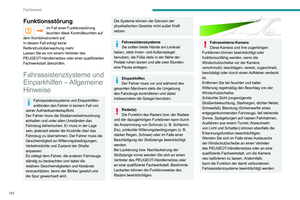 166
166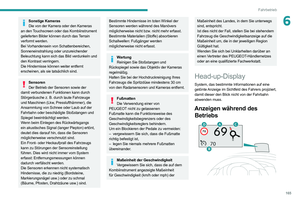 167
167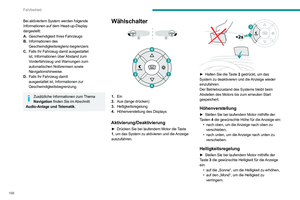 168
168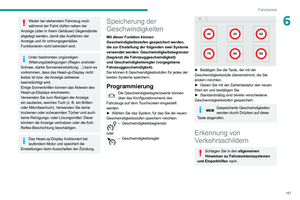 169
169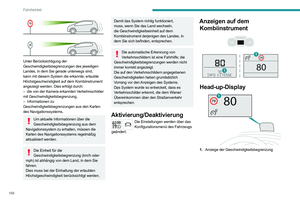 170
170 171
171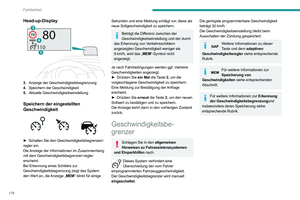 172
172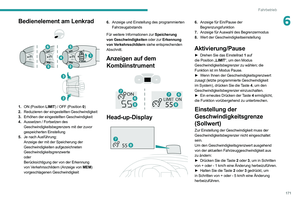 173
173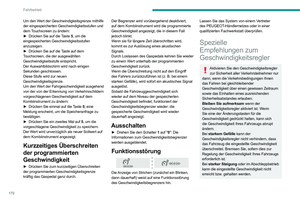 174
174 175
175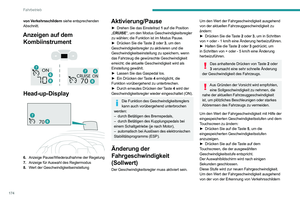 176
176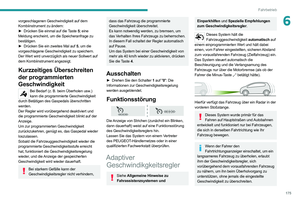 177
177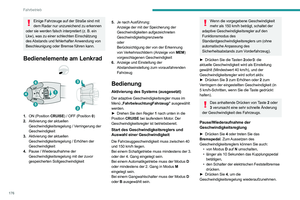 178
178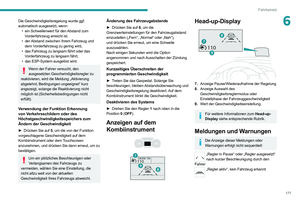 179
179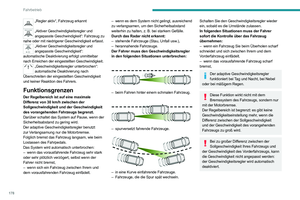 180
180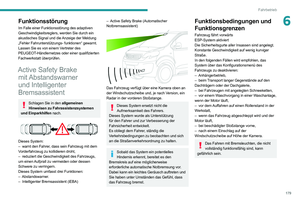 181
181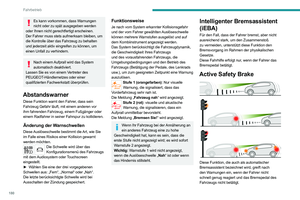 182
182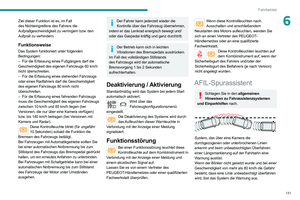 183
183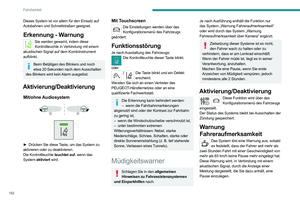 184
184 185
185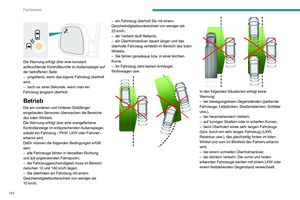 186
186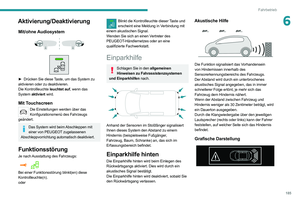 187
187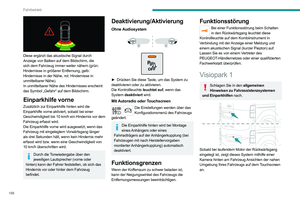 188
188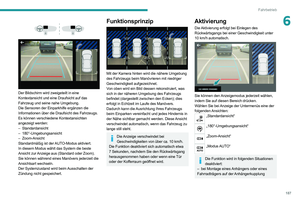 189
189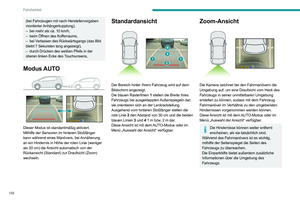 190
190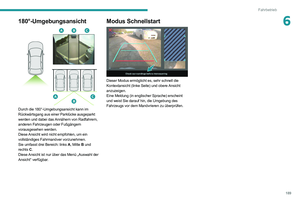 191
191 192
192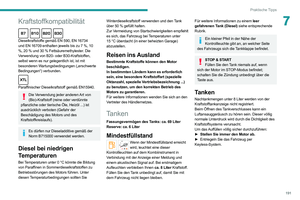 193
193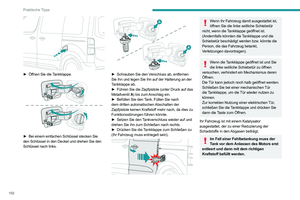 194
194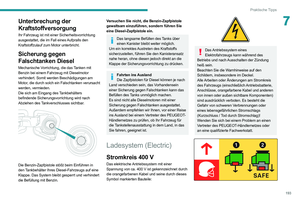 195
195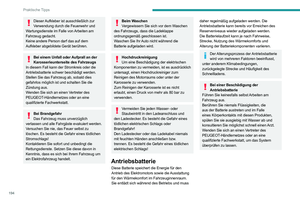 196
196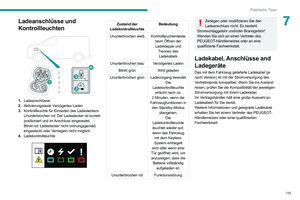 197
197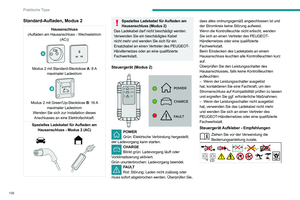 198
198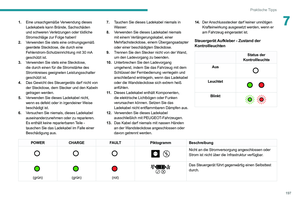 199
199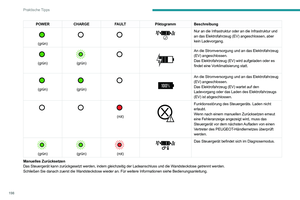 200
200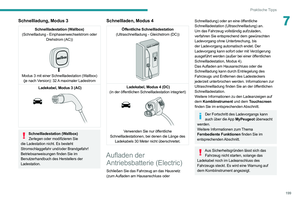 201
201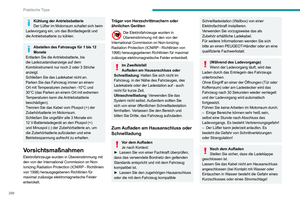 202
202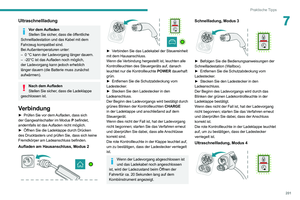 203
203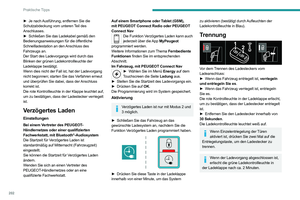 204
204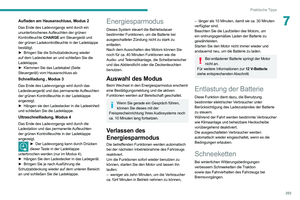 205
205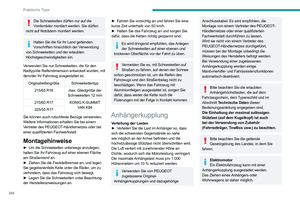 206
206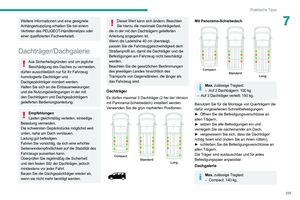 207
207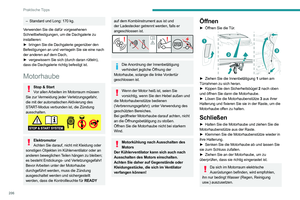 208
208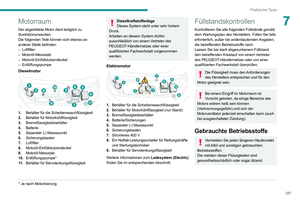 209
209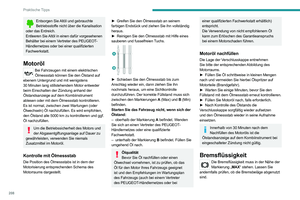 210
210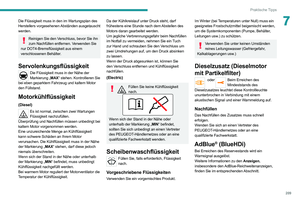 211
211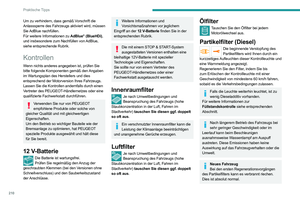 212
212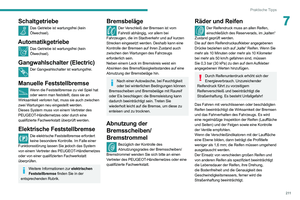 213
213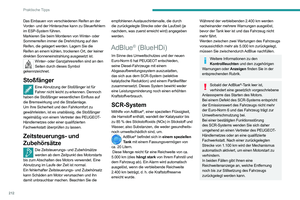 214
214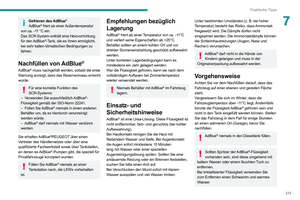 215
215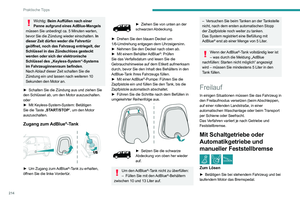 216
216 217
217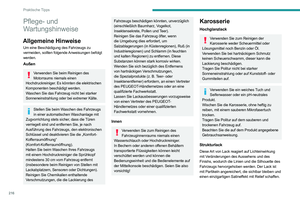 218
218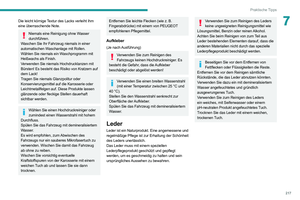 219
219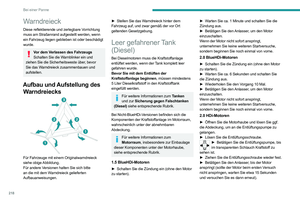 220
220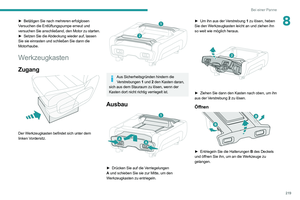 221
221 222
222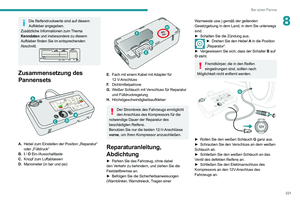 223
223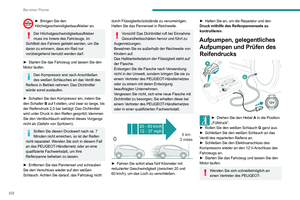 224
224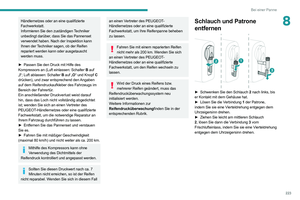 225
225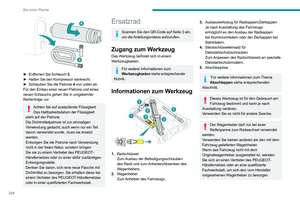 226
226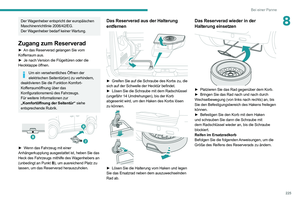 227
227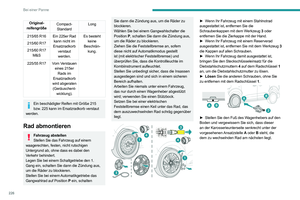 228
228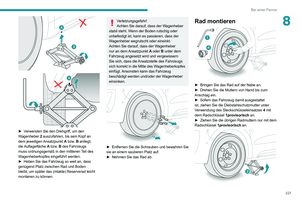 229
229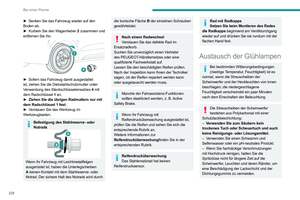 230
230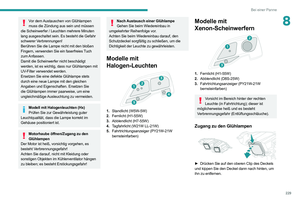 231
231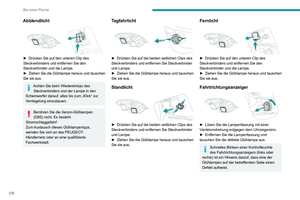 232
232 233
233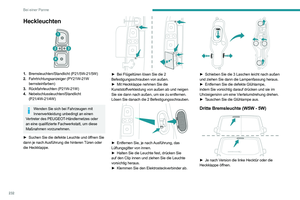 234
234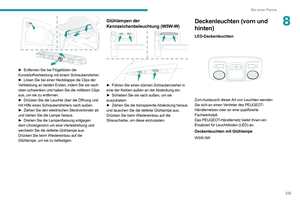 235
235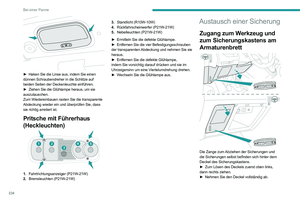 236
236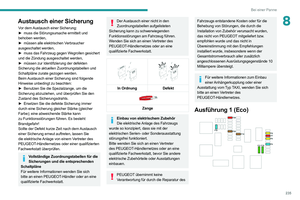 237
237 238
238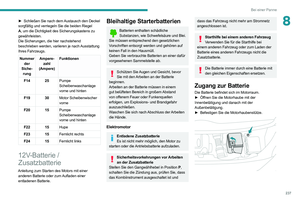 239
239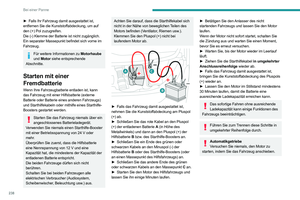 240
240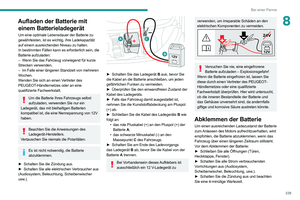 241
241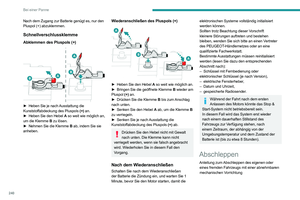 242
242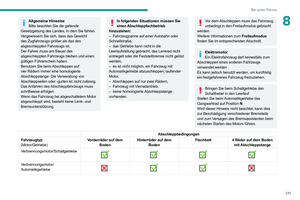 243
243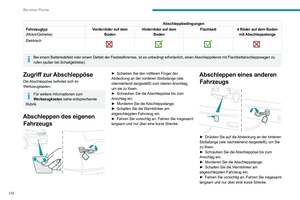 244
244 245
245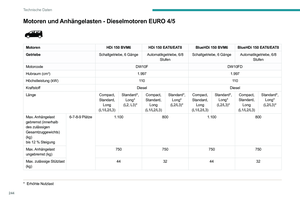 246
246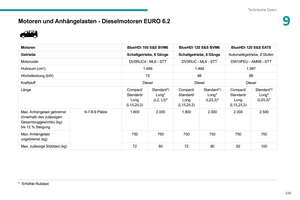 247
247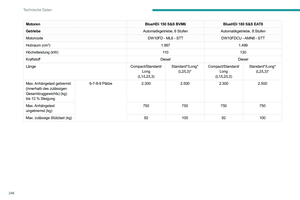 248
248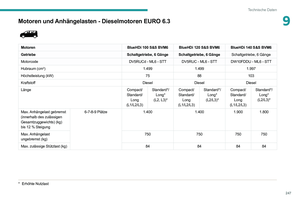 249
249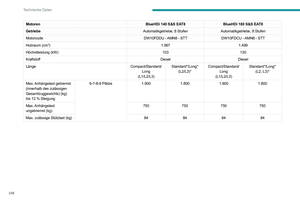 250
250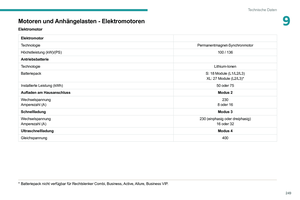 251
251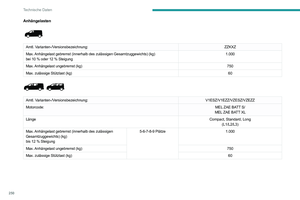 252
252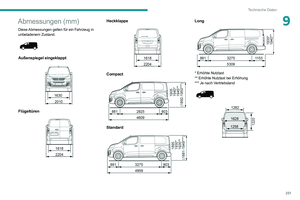 253
253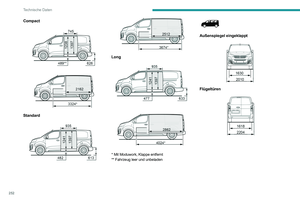 254
254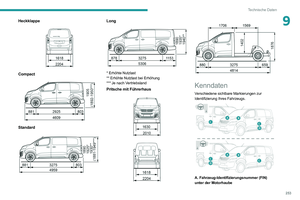 255
255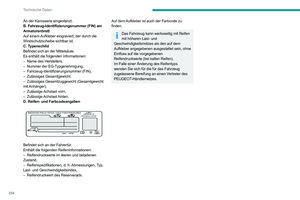 256
256 257
257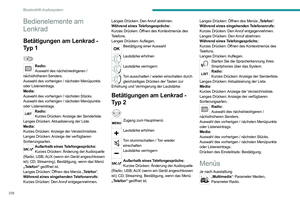 258
258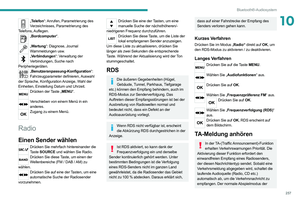 259
259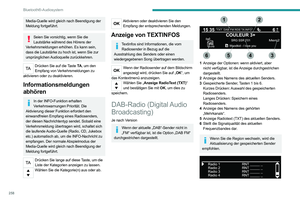 260
260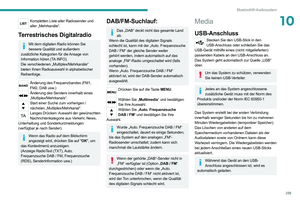 261
261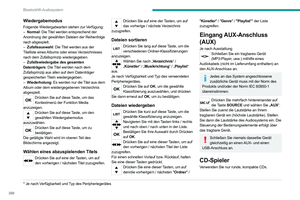 262
262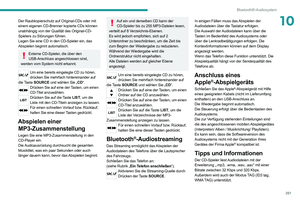 263
263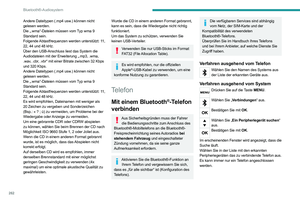 264
264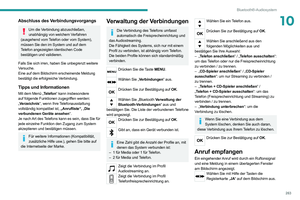 265
265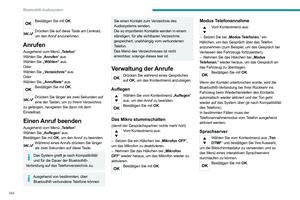 266
266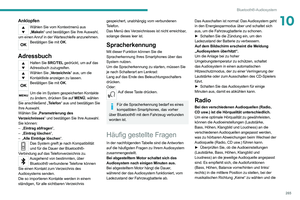 267
267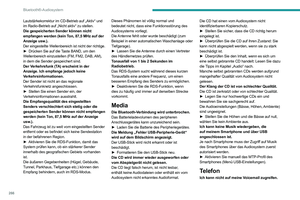 268
268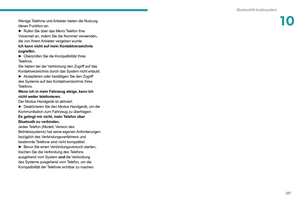 269
269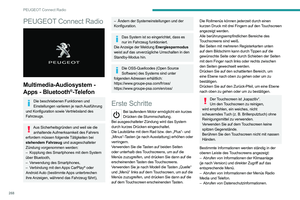 270
270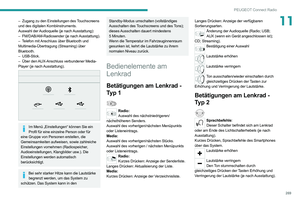 271
271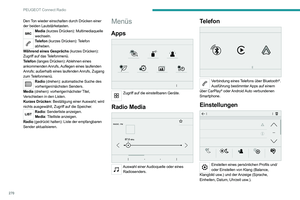 272
272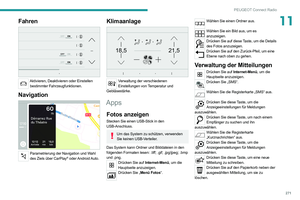 273
273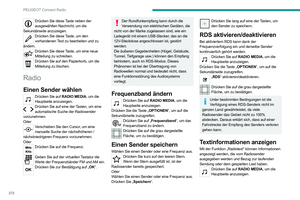 274
274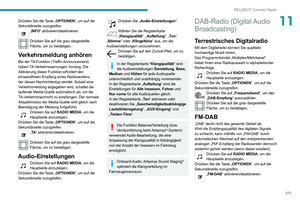 275
275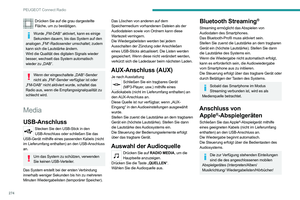 276
276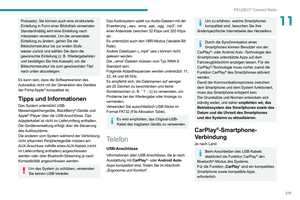 277
277 278
278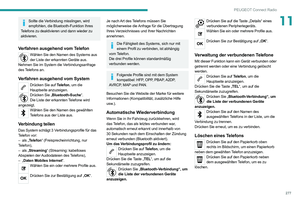 279
279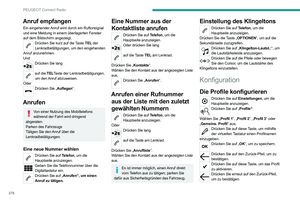 280
280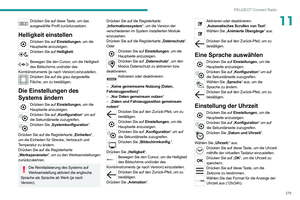 281
281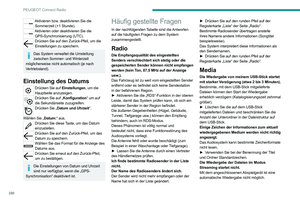 282
282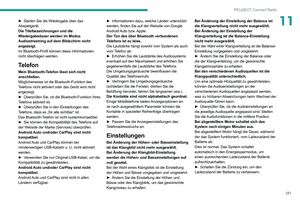 283
283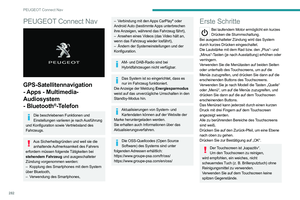 284
284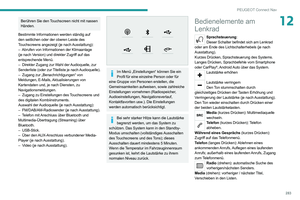 285
285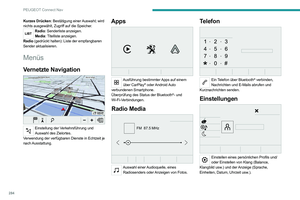 286
286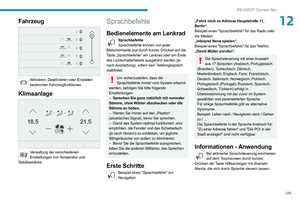 287
287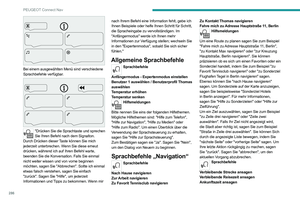 288
288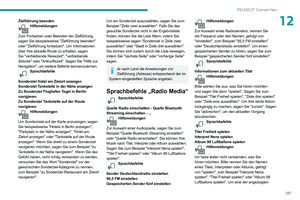 289
289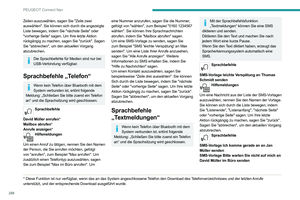 290
290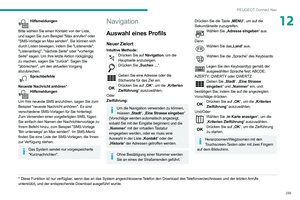 291
291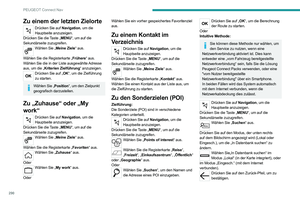 292
292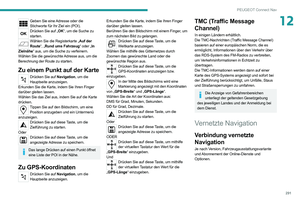 293
293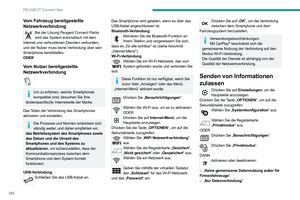 294
294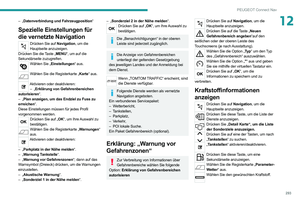 295
295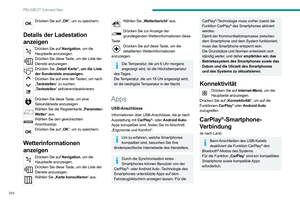 296
296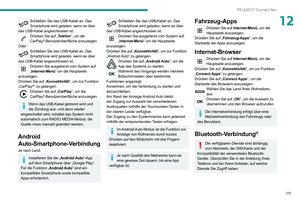 297
297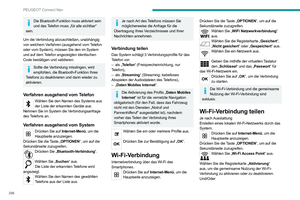 298
298 299
299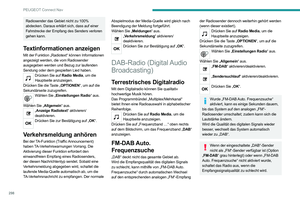 300
300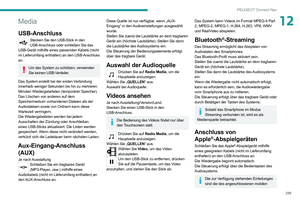 301
301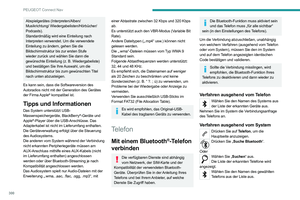 302
302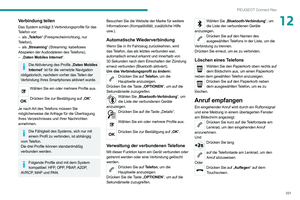 303
303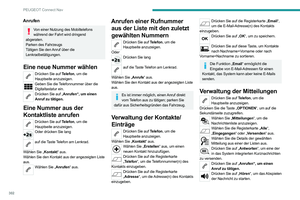 304
304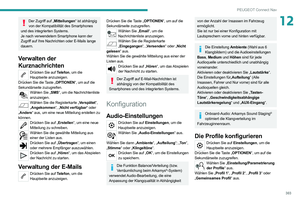 305
305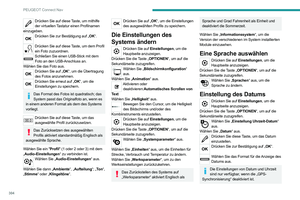 306
306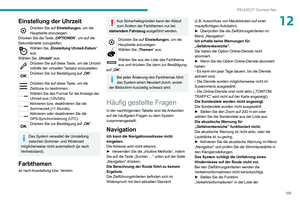 307
307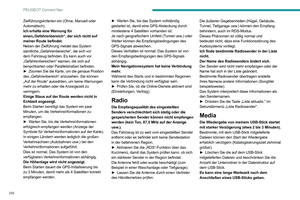 308
308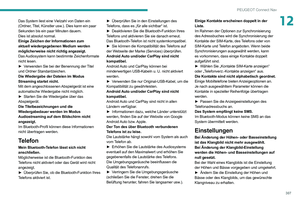 309
309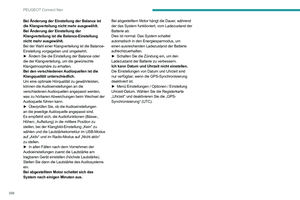 310
310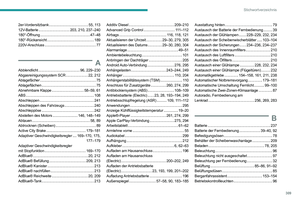 311
311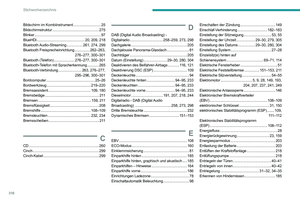 312
312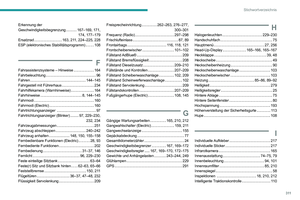 313
313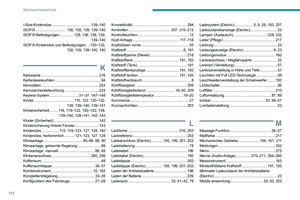 314
314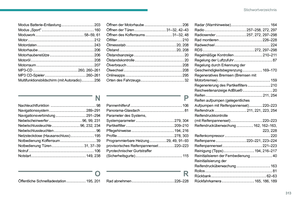 315
315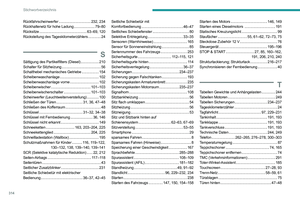 316
316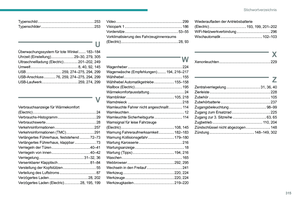 317
317 318
318 319
319 320
320 321
321 322
322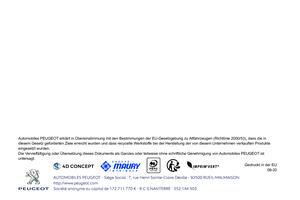 323
323